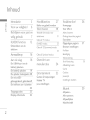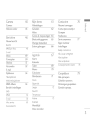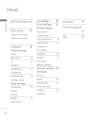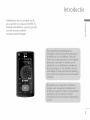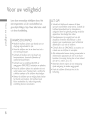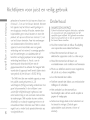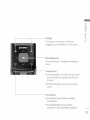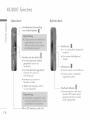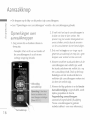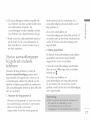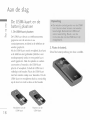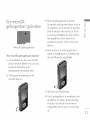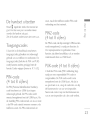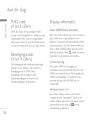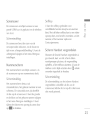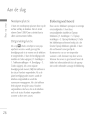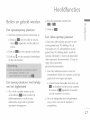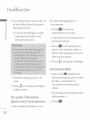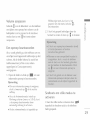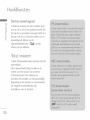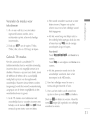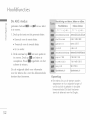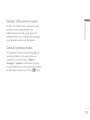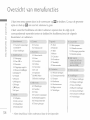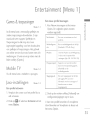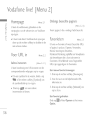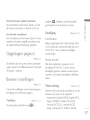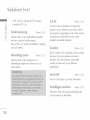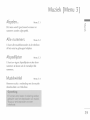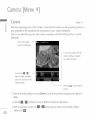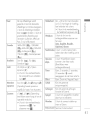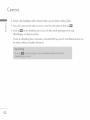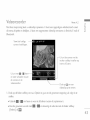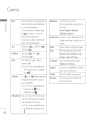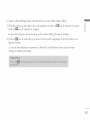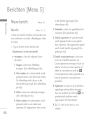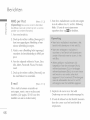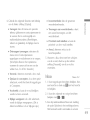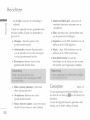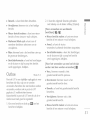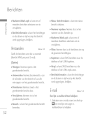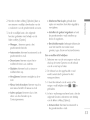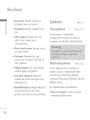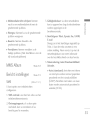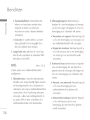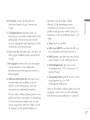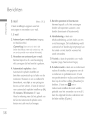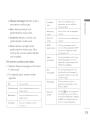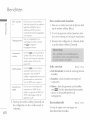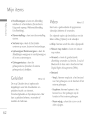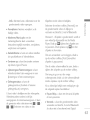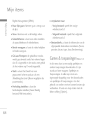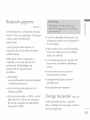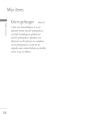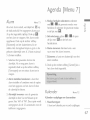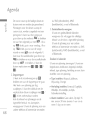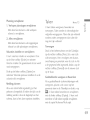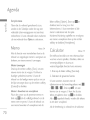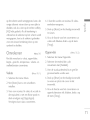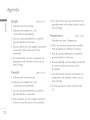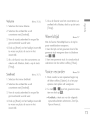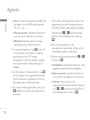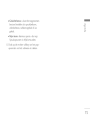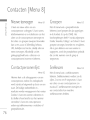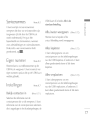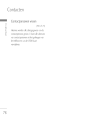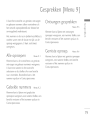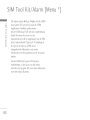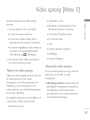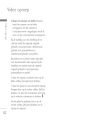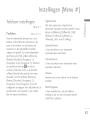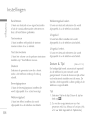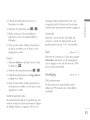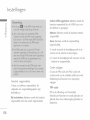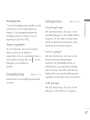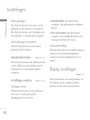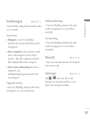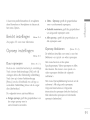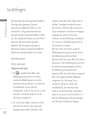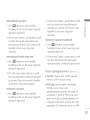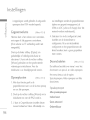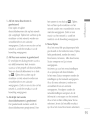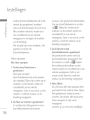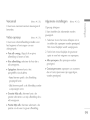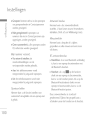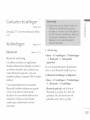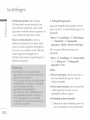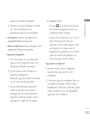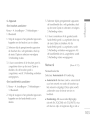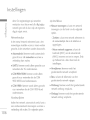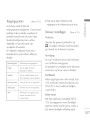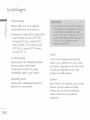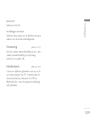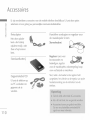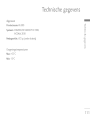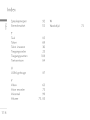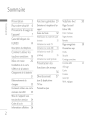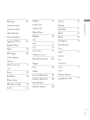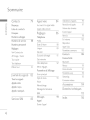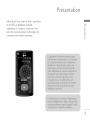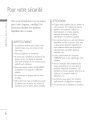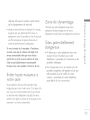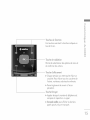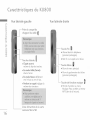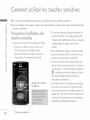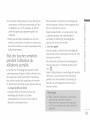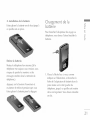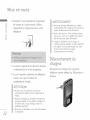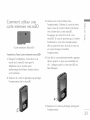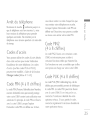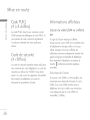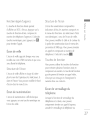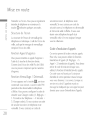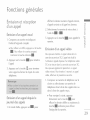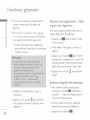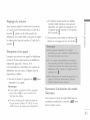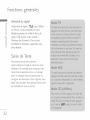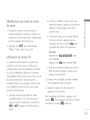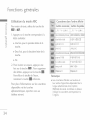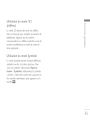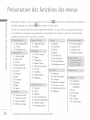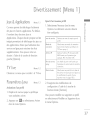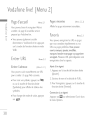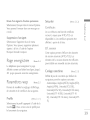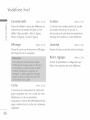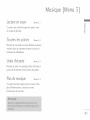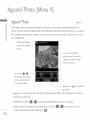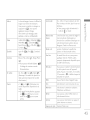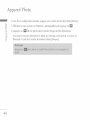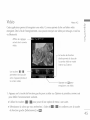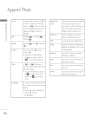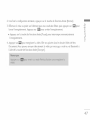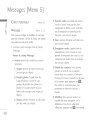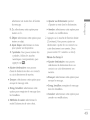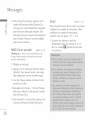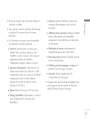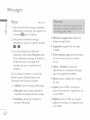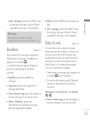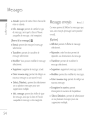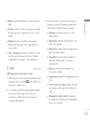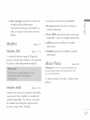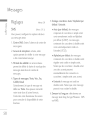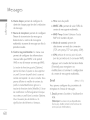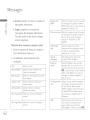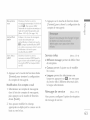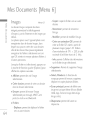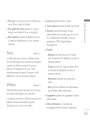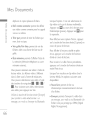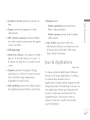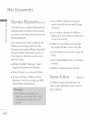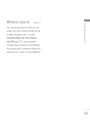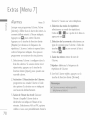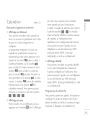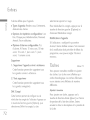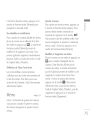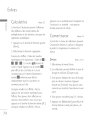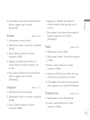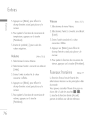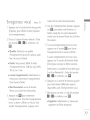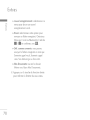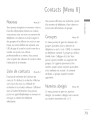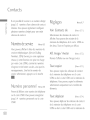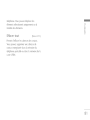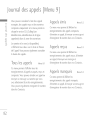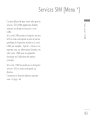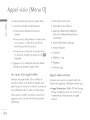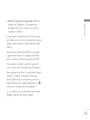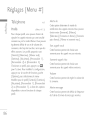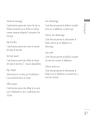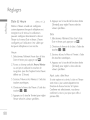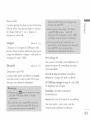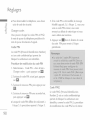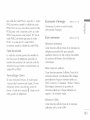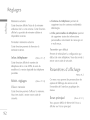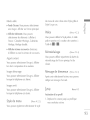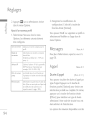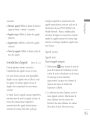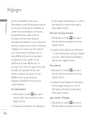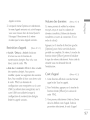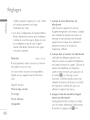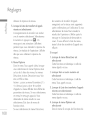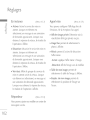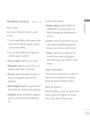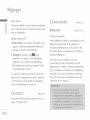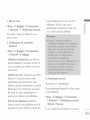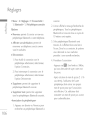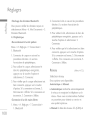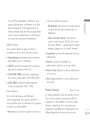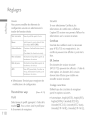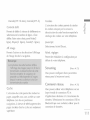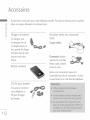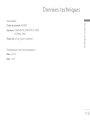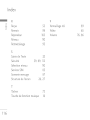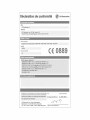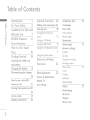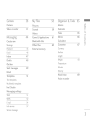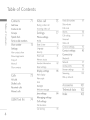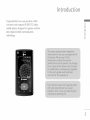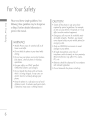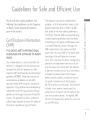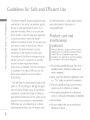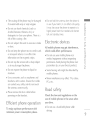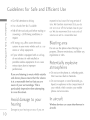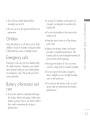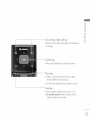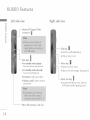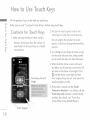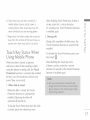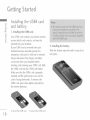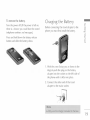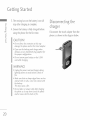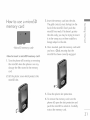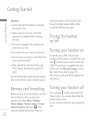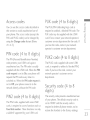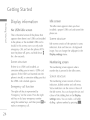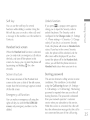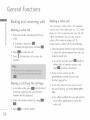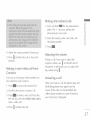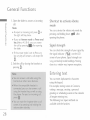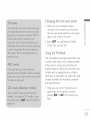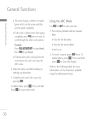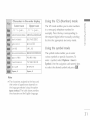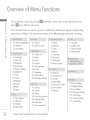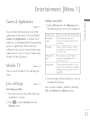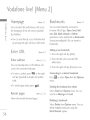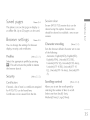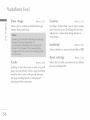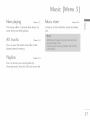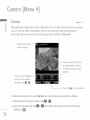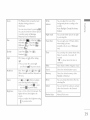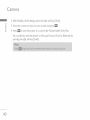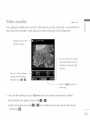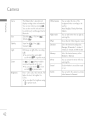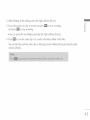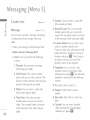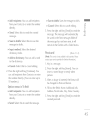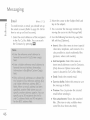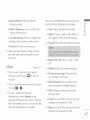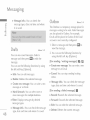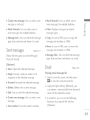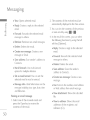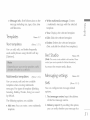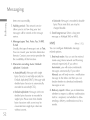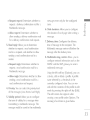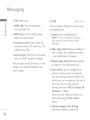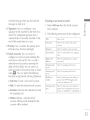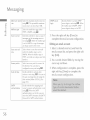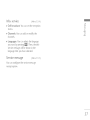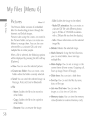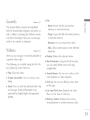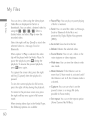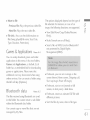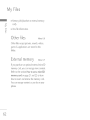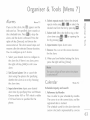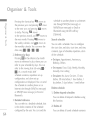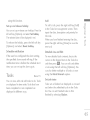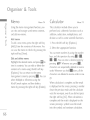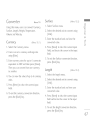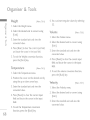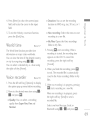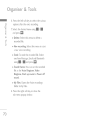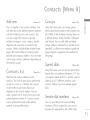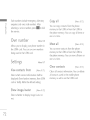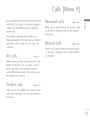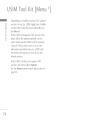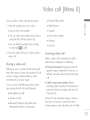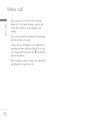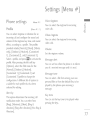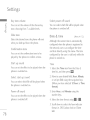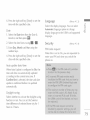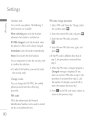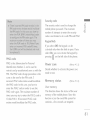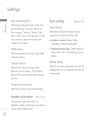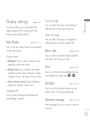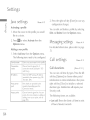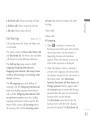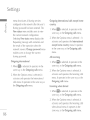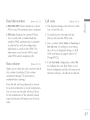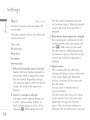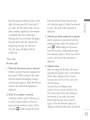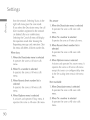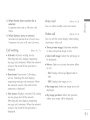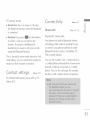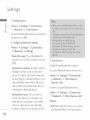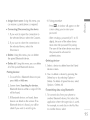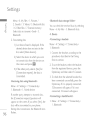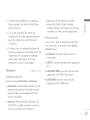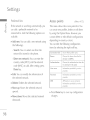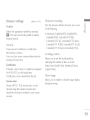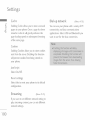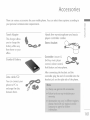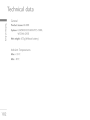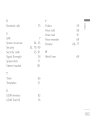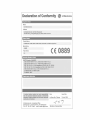Pagina wordt geladen...
Pagina wordt geladen...
Pagina wordt geladen...
Pagina wordt geladen...
Pagina wordt geladen...
Pagina wordt geladen...
Pagina wordt geladen...
Pagina wordt geladen...
Pagina wordt geladen...
Pagina wordt geladen...
Pagina wordt geladen...
Pagina wordt geladen...
Pagina wordt geladen...
Pagina wordt geladen...
Pagina wordt geladen...
Pagina wordt geladen...
Pagina wordt geladen...
Pagina wordt geladen...
Pagina wordt geladen...
Pagina wordt geladen...
Pagina wordt geladen...
Pagina wordt geladen...
Pagina wordt geladen...
Pagina wordt geladen...
Pagina wordt geladen...
Pagina wordt geladen...
Pagina wordt geladen...
Pagina wordt geladen...
Pagina wordt geladen...
Pagina wordt geladen...
Pagina wordt geladen...
Pagina wordt geladen...
Pagina wordt geladen...
Pagina wordt geladen...
Pagina wordt geladen...
Pagina wordt geladen...
Pagina wordt geladen...
Pagina wordt geladen...
Pagina wordt geladen...
Pagina wordt geladen...
Pagina wordt geladen...
Pagina wordt geladen...
Pagina wordt geladen...
Pagina wordt geladen...
Pagina wordt geladen...
Pagina wordt geladen...
Pagina wordt geladen...
Pagina wordt geladen...
Pagina wordt geladen...
Pagina wordt geladen...
Pagina wordt geladen...
Pagina wordt geladen...
Pagina wordt geladen...
Pagina wordt geladen...
Pagina wordt geladen...
Pagina wordt geladen...
Pagina wordt geladen...
Pagina wordt geladen...
Pagina wordt geladen...
Pagina wordt geladen...
Pagina wordt geladen...
Pagina wordt geladen...
Pagina wordt geladen...
Pagina wordt geladen...
Pagina wordt geladen...
Pagina wordt geladen...
Pagina wordt geladen...
Pagina wordt geladen...
Pagina wordt geladen...
Pagina wordt geladen...
Pagina wordt geladen...
Pagina wordt geladen...
Pagina wordt geladen...
Pagina wordt geladen...
Pagina wordt geladen...
Pagina wordt geladen...
Pagina wordt geladen...
Pagina wordt geladen...
Pagina wordt geladen...
Pagina wordt geladen...
Pagina wordt geladen...
Pagina wordt geladen...
Pagina wordt geladen...
Pagina wordt geladen...
Pagina wordt geladen...
Pagina wordt geladen...
Pagina wordt geladen...
Pagina wordt geladen...
Pagina wordt geladen...
Pagina wordt geladen...
Pagina wordt geladen...
Pagina wordt geladen...
Pagina wordt geladen...
Pagina wordt geladen...
Pagina wordt geladen...
Pagina wordt geladen...
Pagina wordt geladen...
Pagina wordt geladen...
Pagina wordt geladen...
Pagina wordt geladen...
Pagina wordt geladen...
Pagina wordt geladen...
Pagina wordt geladen...
Pagina wordt geladen...
Pagina wordt geladen...
Pagina wordt geladen...
Pagina wordt geladen...
Pagina wordt geladen...
Pagina wordt geladen...
Pagina wordt geladen...
Pagina wordt geladen...
Pagina wordt geladen...
Pagina wordt geladen...
Pagina wordt geladen...
Pagina wordt geladen...
Pagina wordt geladen...
Pagina wordt geladen...
Pagina wordt geladen...
Pagina wordt geladen...
Pagina wordt geladen...
Pagina wordt geladen...
Pagina wordt geladen...
Pagina wordt geladen...
Pagina wordt geladen...
Pagina wordt geladen...
Pagina wordt geladen...
Pagina wordt geladen...
Pagina wordt geladen...
Pagina wordt geladen...
Pagina wordt geladen...
Pagina wordt geladen...
Pagina wordt geladen...
Pagina wordt geladen...
Pagina wordt geladen...
Pagina wordt geladen...
Pagina wordt geladen...
Pagina wordt geladen...
Pagina wordt geladen...
Pagina wordt geladen...
Pagina wordt geladen...
Pagina wordt geladen...
Pagina wordt geladen...
Pagina wordt geladen...
Pagina wordt geladen...
Pagina wordt geladen...
Pagina wordt geladen...
Pagina wordt geladen...
Pagina wordt geladen...
Pagina wordt geladen...
Pagina wordt geladen...
Pagina wordt geladen...
Pagina wordt geladen...
Pagina wordt geladen...
Pagina wordt geladen...
Pagina wordt geladen...
Pagina wordt geladen...
Pagina wordt geladen...
Pagina wordt geladen...
Pagina wordt geladen...
Pagina wordt geladen...
Pagina wordt geladen...
Pagina wordt geladen...
Pagina wordt geladen...
Pagina wordt geladen...
Pagina wordt geladen...
Pagina wordt geladen...
Pagina wordt geladen...
Pagina wordt geladen...
Pagina wordt geladen...
Pagina wordt geladen...
Pagina wordt geladen...
Pagina wordt geladen...
Pagina wordt geladen...
Pagina wordt geladen...
Pagina wordt geladen...
Pagina wordt geladen...
Pagina wordt geladen...
Pagina wordt geladen...
Pagina wordt geladen...
Pagina wordt geladen...
Pagina wordt geladen...
Pagina wordt geladen...
Pagina wordt geladen...
Pagina wordt geladen...
Pagina wordt geladen...
Pagina wordt geladen...
Pagina wordt geladen...
Pagina wordt geladen...
Pagina wordt geladen...
Pagina wordt geladen...
Pagina wordt geladen...
Pagina wordt geladen...
Pagina wordt geladen...
Pagina wordt geladen...
Pagina wordt geladen...
Pagina wordt geladen...
Pagina wordt geladen...
Pagina wordt geladen...
Pagina wordt geladen...
Pagina wordt geladen...
Pagina wordt geladen...
Pagina wordt geladen...
Pagina wordt geladen...
Pagina wordt geladen...
Pagina wordt geladen...
Pagina wordt geladen...
Pagina wordt geladen...
Pagina wordt geladen...
Pagina wordt geladen...
Pagina wordt geladen...
Pagina wordt geladen...
Pagina wordt geladen...
Pagina wordt geladen...
Pagina wordt geladen...
Pagina wordt geladen...
Pagina wordt geladen...
Pagina wordt geladen...
Pagina wordt geladen...
Pagina wordt geladen...
Pagina wordt geladen...
Pagina wordt geladen...
Pagina wordt geladen...
Pagina wordt geladen...
Pagina wordt geladen...
Documenttranscriptie
NEDERLANDS FRAN AIS KU80 GEBRUIKSHANDL P/N : MMBB0222814 (1.1) G ENGLISH KU800 De inhoud van deze handleiding kan op bepaalde punten afwijken van uw telefoon, afhankelijk van de software op de telefoon of uw service provider. 0889 KU800 Gebruikershandleiding - Dit document is de Nederlands gebruikershandleiding van de LG KU800 3G mobiele videotelefoon. Alle rechten in verband met dit document zijn voorbehouden door LG Electronics. Het kopieren, wijzigen en document zonder de van verspreiden van dit schriftelijke toestemming LG Electronics is verboden. Uw oude toestel wegdoen met de doorgekruiste verrijdbare afvalbak op een product staat, betekent dit dat het product valt onder de Europese Richtlijn 2002/96/EC. 2. Elektrische en elektronische producten mogen niet worden meegegeven met het huishoudelijk afval, maar moeten worden ingeleverd bij speciale inzamelingspunten die door de lokale of landelijke overheid zijn aangewezen. 3. De correcte verwijdering van uw oude toestel helpt negatieve gevolgen voor het milieu en de menselijke gezondheid voorkomen. 4. Wilt u meer informatie over de verwijdering van uw oude toestel? Neem dan contact op met uw gemeente, de afvalophaaldienst of de winkel waar u het product hebt gekocht. 1. Als het symbool Inhoud Introductie Inhoud Voor 5 veiligheid uw 6 Richtlijnen voor juist veilig gebruik en KU800 functies 12 Onderdelen van 7 Hoofdfuncties Bellen slag De USIM-kaart en Verander de modus 18 Overzicht Onlangs bezochte Opgeslagen pagina's Browser instellingen 33 Profielen 37 Beveiliging Symbool-modus Tekencodering van menufuncties 34 Entertainment 35 Scroll-besturing 38 Afbeelding tonen Cache Een microSD- geheugenkaart gebruiken21 Mobile TV De telefoon aan-/uitzetten Java-instellingen toepassingen Cookies Javascript Instellingen 22 Muziek 23 Afspelen... 24 Alle resetten nummers Afspeellijsten Muziekwinkel 2 pagina's 32 19 20 Voer URL in Favorieten 123(nummer)-modus 16 36 Adres invoeren De ABC-modus Games & Toegangscodes Display-informatie 30 voor 31 Gebruik Vodafone live! Homepage tekstinvoer Gebruik de batterij plaatsen De batterij opladen De oplader loskoppelen 27 worden Tekst invoeren telefoon Aan de gebeld Gebruik T9-modus de Aanraakknop en 39 Camera 40 Camera Mijn items 61 Videorecorder 43 Geluiden 46 Nieuw bericht Bericht MMS per Post 48 Games & toepassingen Bluetooth-gegevens Overige bestanden Extern geheugen Contactpersonenlijst Groepen 64 Snelkeuzes 65 Servicenummers 66 Eigen nummer Instellingen Bekijk contacten E-mail 67 Inbox 49 Agenda Concepten 50 Alarm Outbox 51 Kalender Verzonden 52 Taken 69 Memo 70 E-mail Sjablonen 54 Bericht 55 Oppervlak Lengte instellingen Inhoud 77 in Afb./avatar weergeven Alles kopieren Alles verplaatsen Contactpersonen wissen Gesprekke n 78 79 Alle oproepen Gebelde nummers Ontvangen gesprekken 72 Gemiste oproep. Gewicht SMS MMS 56 Temperatuur E-mail 58 Volume Info. service 60 Snelheid Servicebericht 71 Valuta Multimediasjablonen MMS Album Calculator Omrekenen Tekstsjablonen toevoegen 62 Video Berichten 76 Contacten Nieuwe Afbeeldingen 73 Wereldtijd Voice recorder 3 Inhoud SIM Tool Kit/Alarm 80 Inhoud Video oproep Tijdens een video-oproep Inkomende 83 Tijd Taal Handsetinformatie Gegevensvolume 94 Oproepkosten 98 Voicemail 99 85 Video oproep 87 Contacten 88 Bluetooth Hoofdweergave instellingen Verbindingen Netwerk resetten 89 Browser Streaming Lettertype Inbelnetwerk Backlight 90 107 Instellingen Menustijl Welkomstbericht 101 105 Toegangspunten Display instellingen 4 Idex 93 84 Geheugenstatus Instellingen blokkeren Vaste oproepnummers Algemene instellingen Energiebesparing 110 Technische gegevens 111 Wachtstand Beveiliging Accessoires 91 Doorschakelen instellingen Profielen Datum & 90 Duur oproepen Oproep video-oproep Instellingen Telefoon 81 Java-instellingen Bericht instellingen Oproep instellingen 109 112 Introductie Gefeliciteerd met uw aanschaf van de compacte KU800 3G mobiele videotelefoon, speciaal gemaakt geavanceerde voor en Introducie de nieuwste mobiele- communicatietechnologie. Deze gebruikershandleiding bevat belangrijke informatie over het gebruik en de bediening van uw telefoon. Lees alle informatie aandachtig door om het toestel optimaal te benutten en schade aan of misbrmuik van de telefoon te voorkomen. Bij aanpassingen aan de telefoon die niet uitdrukkelijk in deze gebruikershandleiding zijn vermeld, kan de garantie op het toestel vervallen. Het gebruik van magnetisch afsluitbare hoesjes voor uitvouwbare telefoons kan problemen opleveren. Het kan bijvoorbeeld voorkomen dat de telefoon zichzelf uitschakelt of dat het netwerk onbereikbaar wordt. 5 Voor Lees deze niet Voruwveilghd veiligheid uw eenvoudige richtlijnen respecteren van door. Het de voorschriften kan gevaarlijk of illegaal zijn. u in deze handleiding. Meer informatie vindt WAARSCHUWING! Mobiele telefoons dienen aan boord van een vliegtuig uitgeschakeld te zijn. Houd de telefoon niet in uw hand vast als u een voer tuig Gebruik de bestuurt. niet in de buurt van benzinestations, chemische fabrieken of telefoon explosiewerkzaamheden. Gebruik voor uw veiligheid ALLEEN de aangegeven ORIGINELE batterijen en opladers. Houd de telefoon tijdens het opladen niet met natte handen vast. Hierdoor kunt schokken u elektrische oplopen of de telefoon beschadigen. Bewaar de telefoon op een veilige plaats buiten het bereik van kinderen. De telefoon bevat kleine onderdelen die, indien losgemaakt, verstikking kunnen veroorzaken. 6 LET OP! Schakel de telefoon uit wanneer dit door speciale voorschriften wordt vereist. Gebruik de telefoon bijvoorbeeld niet in ziekenhuizen, aangezien door het gebruik gevoelige medische apparatuur beschadigd kan raken. Noodoproepen zijn mogelijk niet via alle draadloze netwerken beschikbaar. U dient daarom voor noodoproepen nooit uitsluitend afhankelijk te zijn van de telefoon. Gebruik alleen de ORIGINELE accessoires schade aan uw telefoon te vermijden. om Alle radiozenders kunnen storing veroorzaken in elektronische apparaten die zich in de buurt bevinden. Een weinig storing kan al van invloed zijn op tv's, radio's, pc's, etc. Batterijen dienen volgens de van toepassing zijnde wetgeving te worden weggegooid. Haal de telefoon of batterij behuizing. niet uit de Richtlijnen Lees deze niet eenvoudige richtlijnen respecteren van voor door. Het de voorschriften kan gevaarlijk of illegaal zijn. u in deze handleiding. Meer informatie vindt Certificatie-informatie (SAR) DIT APPARAAT VOLDOET AAN DE INTERNATIONALE RICHTLIJNEN VOOR BLOOTSTELLING AAN RADIOGOLVEN Dit mobiele ontvanger. apparaat is een radiozender en apparaat is zo ontwikkeld en - Het geproduceerd dat het voldoet aan de emissiebeperkingen voor radiofrequentiesignalen (RFsignalen) die door internationale richtlijnen (ICNIRP) worden aanbevolen. Deze beperkingen maken deel uit van uitgebreide richtlijnen en definieren het toegestane niveau voor RF-energie voor de algemene bevolking. Deze richtlijnen zijn ontwikkeld door onafhankelijke wetenschappelijke organisaties door middel van periodieke en grondige evaluaties van wetenschappelijke studies. In deze richtlijnen is een grote veiligheidsmarge ingebouwd om de veiligheid van alle personen te kunnen waarborgen, ongeacht de leeftijd of gezondheidstoestand. De standaard voor blootstelling aan mobiele apparatuur wordt juist en veilig gebruik uitgedrukt in de maateenheid SAR (Specific Absorption Rate). De SAR-limiet die wordt vermeld in de internationale richtlijnen is 2,0 W/kg*. Bij tests voor SAR worden de standaardposities gebruikt, waarbij het apparaat in alle gemeten frequentiebanden het hoogst toegestane energieniveau gebruikt. Hoewel de SAR wordt bepaald op het hoogst toegestane niveau, kan het werkelijke SAR-niveau van het apparaat tijdens gebruik aanzienlijk lager liggen dan de maximumwaarde. Dit komt doordat het ontworpen voor gebruik bij apparaat is verschillende energieniveaus, zodat niet meer energie wordt gebruikt dan nodig is om verbinding te maken met het netwerk. Over het algemeen geldt dat hoe dichter u zich bij een zendmast bevindt, hoe minder energie het apparaat gebruikt. Alvorens een bepaald type mobiele telefoon in de verkoop komt, moet worden bepaald of deze voldoet aan de Europese R&TTErichtlijn. Deze richtlijn kent als een van de voornaamste eisen dat de gezondheid van de gebruiker alsmede van iedereen in de buurt daarvan te allen tijde gewaarborgd dient te zijn. De hoogste SAR-waarde die dit apparaat heeft bereikt tijdens tests voor gebruik naast het oor is 0,418 W/kg. Dit apparaat voldoet aan de richtlijnen voor blootstelling aan RFsignalen wanneer het op normale wijze tegen het oor wordt Richtljnevorusgbk 7 Richtlijnen gehouden voor juist en of wanneer het zich op een afstand van cm van het lichaam bevindt. Wanneer minimaal 1,5 het een Richtljnevorusgbk Onderhoud apparaat op het lichaam wordt gedragen in draagtasje, riemclip of houder, moeten deze WAARSCHUWING! Gebruik uitsluitend originele batterijen, opladers en accessoires die zijn goedgekeurd voor dit specifieke type telefoon. Het gebruik van andere kan types gevaarlijk zijn en kan de garantie op het toestel doen vervallen. hulpmiddelen geen metaal bevatten en moet het product zich op een afstand van minimaal 1,5 cm van het lichaam bevinden. Voor het overbrengen databestanden of berichten, moet dit apparaat kunnen beschikken over een goede van ] * De SAR-limiet die voor mobiele apparatuur voor het publiek wordt gehanteerd, is 2,0 watt/kilogram (W/kg) evenredig verdeeld over tien gram lichaamsweefsel. In de richtlijnen is een aanzienlijke veiligheidsmarge ingebouwd, voor extra bescherming en om eventuele meetvariaties te ondervangen. SAR-waarden kunnen varieren, afhankelijk van nationale rapportage-eisen en de regio's kunt u vinden bij www.lgmobile.com. de over SAR in andere productinformatie Haal het toestel niet uit elkaar. voor verbinding met het netwerk. In sommige gevallen kan het overbrengen van databestanden of berichten vertraging oplopen tot een dergelijke verbinding beschikbaar is. Houd u aan de bovenstaande afstandsrichtlijnen tot de gegevensoverdracht is voltooid. De hoogste SARwaarde die dit apparaat heeft bereikt tijdens tests voor gebruik bij het lichaam is 0,802 W/kg. netwerkband. Meer informatie 8 veilig gebruik op ] reparaties ] Raadpleeg erkend technicus. Houd het toestel uit de buurt elektrische ] een van apparaten zoals tv, radio Houd het toestel uit de buurt van warmtebronnen zoals radiators en Plaats uw dit zal de telefoon nooit in accu doen een en pc. fornuizen. magnetron, ontploffen. ] Laat het toestel niet vallen. ] Stel het toestel niet bloot aan mechanische trillingen of schokken. ] Het omhulsel van het toestel kan beschadigd raken als papier of vinylpapier. ] Gebruik het wordt verpakt in droge doek om de buitenkant van reinigen. (Gebruik geen oplosmiddelen zoals benzeen, thinner of alcohol.) een het toestel te ] Stel het toestel niet bloot aan overmatige rook of stof. ] Houd het toestel uit de buurt van creditcards pasjes; dit kan de informatie op de magnetische strips beinvloeden. en andere ] Tik niet op het scherm met scherpe objecten, dit kan de telefoon beschadigen. ] Stel het toestel niet bloot ] Gebruik accesoires, zoals hoofdtelefoons en headsets altijd met voorzichtigheid. Zorg ] zijn aan storingen die nadelig beinvloeden. ] Efficient Met de volgende tips haalt u een optimale prestatie uit uw telefoon een ] in gebruik is. Als u met en borstzak ondervinden ] in (bijv. van borstzak). kunnen storing enige storing bij tv's, radio's, pc's, enz. Veiligheid Kijk de op de weg bestaande wetten en regels na gebruik van mobiele telefoons uw voertuig in de landen waar u rijdt. de telefoon de antenne vasthoudt, kan het gesprek beinvloeden. verkort. uw mobiele telefoons. het Houd de telefoon niet in de hand aan het rijden terwijl Richtljnevorusgbk in u bent. ] Houd uw aandacht ] Maak gebruik van van stand-bytijd van De telefoon kan ook veroorzaken ] terwijl Ook kan de telefoon dan op een hogere energiestand werken dan nodig is, wat de spreek- telefoon niet in de buurt apparatuur zonder hiervoor vooraf Sommige gehoorapparaten over minimaal stroomverbruik. dat de kwaliteit onderhevig prestaties onnodig aan. telefoongebruik Houd de antenne niet vast uw de toestemming te vragen. Houd de telefoon op afstand van uw pacemaker, draag deze niet in Gebruik de accessoires zoals de oortelefoon Raak de antenne niet Gebruik medische dat kabels zorgvuldig. ] Alle mobiele telefoons kunnen vocht. altijd veilig weggestopt zitten vermijd onnodig contact met de antenne. ervoor en aan Elektronische apparaten bij een de weg. handsfree kit, indien beschikbaar. 9 Richtlijnen ] Richtljnevorusgbk ] juist en Als dit gezien de rijomstandigheden verstandiger is, verlaat dan de weg en parkeer uw auto alvorens een telefoongesprek te gaan voeren. sommige elektronische gemotoriseerde voertuig, zoals autoradio en beveiligingsapparatuur, nadelig beinvloeden. RF-energie systemen ] voor Als uw kan in uw voertuig is voorzien van een airbag, dan geen geinstalleerde of draadloze apparatuur in de ruimte boven de airbag of plaats de wordt Dit kan airbag opgeblazen. ernstige verwondingen veroorzaken airbag wordt opgeblazen. waar Als u naar muziek luisterd buiten de deur voor een alert van zeer er in uw muziek- omgeving en Gebied waar plaatsvinden verantwoord een ontploffingen Gebruik de telefoon niet op plaatsen waar met explosieven wordt gewerkt. Houd u aan geldende voorschiften en regels. Mogelijk explosieveatmosfeer ] Gebruik de telefoon niet in de nabijheid van tankstations. Gebruik hem niet in de buurt zaken als oversteken is van groot belang. ] brandstof of chemicalien. Vervoer of bewaar geen brandbaar gas, vloeistof of ander materiaal op dezelfde plaats in telefoon 10 belvolume op niveau in te stellen. de zorg dan alstublieft verantwoord volume zodat u op wat Vermijd gehoorbeschadiging Gehoorbeschadiging kan optreden als u uw gehoor voor langere tijd blootsteld aan een hoog volume. Wij raden u daarom aan om de telefoon niet dicht bij het oor aan of uit te schakelen. Ook adviseren wij u om het wanneer u bent, blijft gebeurt. Vooral bij dit als de veilig gebruik uw en voertuig als accessoires. uw mobiele ] Vliegtuig Draadloze apparatuur kan storingen veroorzaken in ] Schakel aan ] uw boord vliegtuigen. mobiele telefoon uit voordat van een u vliegtuig gaat. Gebruik de telefoon niet aan zonder de toestemming van ] grond bemanning. Bewaar de telefoon op een veilige plaats buiten het bereik van kinderen. De telefoon bevat kleine afneembare onderdelen die tot u GSMnetwerken bellen. Zorg daarom dat afhankelijk voorkom ] Houd de metalen van batterij ] contactpunten de schoon. De batterij opgeladen kan honderden malen worden voordat deze aan vervanging toe u Laad de tijd in batterij opnieuw op als deze lange gebruikt, voor een optimale niet is Richtljnevorusgbk betrouwbaarheid. bent de telefoon. Neem contact op met uw netwerkexploitant voor meer informatie. en - maximale batterij niet uit elkaar en kortsluiting in de batterij. ] van Informatie en een Haal de niet via alle noodsituaties nooit alleen LG-batterijen is. Alarmnummers Alarmnummers kunt Gebruik uitsluitend ] kunnen leiden. batterij batterij niet volledig te ontladen oplaadt. In tegenstelling tot andere batterijsystemen heeft dit systeem geen geheugeneffect dat de capaciteit van de batterij beinvloedt. deze laders. LGladers zorgen voor levensduur van de batterij. de Kinderen verstikking U hoeft de voor u onderhoud ] Stel de zonlicht batterijlader niet bloot aan direct en gebruik deze niet in vochtige ruimtes, zoals de badkamer. ] batterij niet op warme of koude plaatsen, omdat dit de capaciteit van de batterij nadelig kan beinvloeden. Bewaar de 11 KU800 functies KU80functies Onderdelen telefoon Voorkant - van de geopend Oortelefoon Interne cameralens LCD-scherm ] Boven: signaalsterkte, batterijniveau en diverse functies ] Navigatietoetsen In stand-bymodus: profielen weergeven Contactpersonenlijst ] Onder: Alfanumerieke toetsen ] In stand-bymodus: desbetreffende functie. - Agenda - In menu: Door menu's Internationale oproepen Menu voor voicemailcentrum activeren navigeren. t/m ] In Snelkiezen bewerkingsmodus: cijfers tekens invoeren 12 houdt de hieronder weergeven toets ingedrukt voor de Berichten ] softkeys en KU80functies Softkeys Hiermee voert aangegeven de functie uit die wordt u aan de onderkant van het scherm. Bevestigingstoets Hiermee selecteert u menuopties en bevestigt u acties. Annuleertoets ] Hiermee knop. verwijdert u een teken per druk op de knop ingedrukt om alle invoer Houd de te wissen. ] Met deze knop gaat u terug naar het vorige scherm. Verzendtoets ] ] Een telefoonnummer kiezen beantwoorden. In en oproepen stand-bymodus: onlangs gekozen, en gemiste oproepen weergeven. ontvangen 13 KU800 functies Linke rkant KU80functies Rechterkant Hoofdtelefon/Aansluiting kabel/oplader voor Opmerking Zorg ervoor dat de telefoon is ingeschakeld en in de niet- ] actieve modus staat voordat u de USB-kabel aansluit. Eindetoets ] In- en uitschakelen (ingedrukt houden) Toetsen ] ] aan ] beeindigen of Menutoets In ] Hiermee opent u het hoofdmenu. ] Hiermee opent u Taakbeheer stand-bymodus (gesloten): u de LCD- aan. In menu: naar boven beneden scrollen Tijdens van de een (ingedrukt houden). en oproep: volume luidspreker Sneltoets Muziek ] Opmerking ] als de klep is geopend, is het geluidsniveau 3, om uw gehoor te beschermen. maximale Micro SD memory card slot 14 Een oproep afwijzen. toetstoon verlichting ] zijkant stand-bymodus (indien geopend): volume van Hiermee zet ] de In Hiermee opent u het menu Muziek. MP3-speler wordt geopend (terwijl er wordt afgespeeld). muziek Achterkant Spiegel Opening voor draagbandje Batterijvergrendeling KU80functies Druk op deze knop als u de batterij wilt verwijderen. Externe cameralens Batterijcontacten Flits Ruimte voor USIM-kaart Batterij 15 Aanraakknop Aanr knop ] De ] Lees op de knoppen klep "Opmerkingen van over dit product zijn aanraakknoppen. aanraakknoppen" voordat Zorg droog zijn. ervoor - dat uw de product handen schoon en zware van al het vocht Verwijder de aanraakknoppen als u zich vochtige omgeving bevindt. van uw aanraakknoppen gebruikt. 2. U hoeft niet hard op de aanraakknoppen te drukken om deze te laten werken. Het Opmerkingen over aanraakknoppen 1. u handen of in een mag niet worden blootgesteld schokken, omdat deze de de aanraaktoetsen kunnen aan sensoren beschadigen. 3. Druk met het topje van uw vinger op de gewenste aanraakknop. Let erop dat u geen knoppen voor andere functies aanraakt. 4. Wanneer zowel het standaardscherm als de aanraakknoppen niet verlicht zijn, wordt het standaardscherm niet verlicht als u op aanraakknop drukt. Druk op de knop Beeindigen om het standaardscherm te verlichten (de aanraakknoppen werken niet als deze niet verlicht zijn). een Afbeelding aanraakknop Opmerking: U kunt deze functie inschakelen in het Weergave-instellingen [Menu #.2.1.1]. menu klep gesloten is en de functie Aanraakbeveiliging is ingeschakeld, wordt tijdens gesprekken de functie Vergrendeling aanraakknoppen automatisch ingeschakeld. (Raadpleeg 'Status aanraakknoppen bij gebruik 5. Wanneer de mobiele telefoon' 16 Aanraakknop voor meer informatie.) 6. De aanraakknoppen werken mogelijk niet telefoonhoes of een naar behoren als 7. Houd metaal uit de buurt en van plastic. De mogelijk ook niet handschoenen draagt. werken aanraakknoppen u fout - de geleidend materiaal aanraakknoppen; als er optreden. Status aanraakknoppen bij gebruik mobiele telefoon - Aanraakbeveiliging automatisch ingeschakeld, om ongewenste acties van de aanraakknoppen tijdens het gebruik van de telefoon of tijdens gesprekken te voorkomen. (De aanraakknoppen werken nu niet, zelfs niet als u er op drukt.) 1. Wanneer de Wanneer de klep gesloten is klep gesloten is, wordt de functie Aanraakbeveiliging automatisch ingeschakeld. (Deze functie wordt automatisch uitgeschakeld als de klep wordt geopend.) na het uitschakelen van - Aanr knop Tijdens gesprekken De functie Aanraakbeveiliging wordt tijdens gesprekken automatisch ingeschakeld, ongeacht de status van de klep. U kunt de Aanraakbeveiliging uitschakelen willekeurige toets te drukken door op een behalve op klep gesloten is, wordt de functie - Als 2. - Wanneer de Druk tweemaal op de volumeknop als u Aanraakbeveiliging wilt uitschakelen als de klep gesloten is. Aanraakbeveiliging een bepaalde periode (3 seconden) niet op een knop wordt gedrukt, wordt de functie Aanraakbeveiliging weer ingeschakeld. ander deze met elkaar in contact komen, kan een - behoren als deze worden bedekt door naar Als na . het uitschakelen van Aanraakbeveiliging een bepaalde periode (3 seconden) niet op een knop wordt gedrukt, wordt de functie Aanraakbeveiliging weer ingeschakeld. Opmerking ] uw gemak wordt bij de aankoop van product de afbeelding van de aanraakknop op het startscherm weergegeven met de bijbehorende functies. Voor dit 17 Aan de slag De USIM-kaart Aandeslag en Opmerking de ] batterij plaatsen 1. De USIM-kaart gegevens over de service contactpersonen, worden uw en uiterst van 18 de u aan de meegeleverd. 2. Plaats de u de USIM-kaart plaatst of verwijdert. Schuif de USIM-kaart volledig in de houder. Plaats de USIM-kaart met het metalen stukje naar beneden. Om de USIM-kaart te verwijderen drukt u voorzichtig USIM-kaart Houd zijn dient in de telefoon te accessoires af voordat Verwijderen voorzichtig. en uw verwijderd, dan kunt u de telefoon niet gebruiken (behalve voor noodoproepen) totdat er een goede kaart wordt geplaatst. Sluit de oplader en andere trekt de USIM- instructies die met de USIM-kaart Als de USIM-kaart wordt en van telefoonnummer, geplaatst. op de kaart contactpunten kaart kunnen door krassen snel worden beschadigd. Behandel de USIM-kaart plaatsen De USIM-kaart bevat De metalen u deze uit de houder. Plaatsen van de USIM-kaart Schuif de batterij. batterij omhoog tot deze vastklikt. De batterij verwijderen. De Zet het toestel uit. (Als het toestel aan blijft, kunnen de opgeslagen telefoonnummers en berichten verloren gaan.) Houd de knop voor de ontgrendeling van batterij ingedrukt en schuif de batterij omlaag. batterij opladen Om de reisadapter op aansluiten, moet de telefoon te kunnen er een batterij zijn geplaatst. de Aandeslag 1. Druk de aansluiting van de batterijadapter (met de pijl naar boven) in het aansluitpunt aan de zijkant van de telefoon, totdat deze vastklikt. 2. Sluit het andere einde aan van de reisadapter op het stroomnet. Opmerking ] Gebruik alleen de meegeleverde lader. 19 Aan de slag 3. De balken Aandeslag het batterijpictogram bewegen als het opladen van met stoppen is 4. Zorg dat voordat u de batterij volledig is opgeladen gaat gebruiken. de telefoon LET OP! Oefen niet te veel druk uit op de connector beschadiging van telefoon en/of reisadapter te voorkomen. Als u de oplader in het buitenland wilt gebruiken, zorg er dan voor dat u de juiste aansluitingsadapter hebt. Verwijder tijdens het opladen nooit de batterij of de USIMkaart. om OPMERKING! Haal bij onweer het stroomsnoer en de oplader uit het stopcontact. Dit om overspanning, kortsluiting en brand te voorkomen. ervoor dat geen scherpe voorwerpen zoals tanden en nagels van huisdieren in contact komen met de laadcontacten. Hierdoor zou brand kunnen ontstaan. Zorg Plaats of beantwoord geen oproepen met de telefoon tijdens het opladen. Dit kan leiden tot kor tsluiting en/of elektrische schokken of brand. 20 De oplader loskoppelen Koppel voltooid. de reisadapter los van de telefoon zoals aangegeven in de onderstaande afbeelding. 3. Plaats de Een microSD- geheugenkaart gebruiken in de sleuf. geheugenkaart De metalen contactpunten dienen zich de achterkant van aan de microSD te bevinden. Druk de microSD niet te hard aan. Als de gemakkelijk in de sleuf schuift, het mogelijk dat u hem verkeerd om probeert te plaatsen, of dat er iets in de kaart niet <MicroSD-geheugenkaart> microSD-geheugenkaart plaatsen> 1. Zet de telefoon uit. Als u een Aandeslag sleuf zit. 4. Druk de kaart <Een is totdat u een de microSD microSD aan nadat hij geplaatst is klik hoort, wat betekent dat goed is vergrendeld. de telefoon nog aan staat, kunnen de bestanden op de geheugenkaart beschadigd raken. plaatst terwijl 2. Til de plastic bescherming van de microSD-sleuf op. 5. Sluit de 6. Om de plastic bescherming. geheugenkaart de telefoon uit, en drukt u opent de microSD ontgrendelen.Trek de te u verwijderen, zet bescherming u de aan om kaart er hem te voorzichtig uit. 21 Aan de slag Let op: ] Aandeslag ] Geheugenstatus Gebruik geen Flash-geheugenkaart batterij bijna leeg is. Als u als de iets op de kaart opslaat, wacht dan bewerking is voltooid voordat u de tot de kaart ] verwijdert. De kaart is zo ontworpen dat hij op past. Buig de kaart niet en forceer hem niet in de sleuf. Plaats geen geheugenkaarten die niet door microSD zijn gemaakt. ] Formatteer de microSD Zie de geformatteerd informatie met FAT16 opnieuw met FAT32. gebruiksaanwijzing van voor meer over de de microSD geheugenkaart. geheugenkaart formatteren Voordat dient hebt u u de geheugenkaart kunt gebruiken, deze te formatteren. Nadat geplaatst, selecteert u Menu Instellingen> Telefooninstellingen> 22 Extern u geheugen op . Deze bewerking is alleen nodig wanneer u de geheugenkaart voor de eerste keer plaatst. Tijdens het formatteren worden er verschillende mappen De telefoon /uitzetten voor verschillende > u de kaart aan- De telefoon aanzetten Zorg ervoor dat de USIM-kaart in de geplaatst en dat de batterij is opgeladen. Houd ingedrukt totdat het telefoon is toestel die aan gaat. Voer de USIM PIN-code in geleverd, als PINingesteld op Aan. (Opmerking: zie pagina 85) Na enkele seconden wordt u aangemeld op het netwerk. bij uw USIM-kaart is codeverzoek is De > drukt maar ] als deze is en gegevenstypes aangemaakt. een manier in het toestel ] formatteren staat, maakt de telefoon zonder PIN-code De handset uitzetten Houd ingedrukt verbinding totdat het toestel uit Het kan een paar seconden duren voordat de handset uit gaat. gaat. Zet de handset ondertussen niet weer aan. toegangscodes gebruiken om onbevoegd gebruik van uw telefoon te voorkomen. De toegangscodes (behalve de PUK- en PUK2code) kunnen worden gewijzigd met de functie Codes wijzigen [menu nr. #.1.4.3]. De PIN (Personal Identification uw Number)- USIM-kaart de PIN-code steeds invoeren is nodig om functies als ondersteund door PUK-code uw (4 USIM-kaart. tot 8 cijfers) U hebt de PUK-code nodig om een ontgrendelen. De PUK-code wordt soms meegeleverd met de USIM-kaart. Als dat in uw geval niet zo is, vraag de code dan aan bij de klantenservice van uw serviceprovider. tegen onbevoegd gebruik. De PIN-code wordt meestal meegeleverd met de USIM-kaart. Als de instelling PIN-codeverzoek aan staat, moet u meegeleverd, Vast oproepnummer te gebruiken. Deze functies zijn alleen beschikbaar als ze worden (PIN Unblocking Key) vergrendelde PIN-code te PIN-code (4 tot 8 cijfers) code beschermt PIN2-code, die bij sommige USIM-kaarten wordt U kunt de in dit hoofdstuk omschreven Aandeslag PIN2-code (4 tot 8 cijfers) De Toegangscodes met het netwerk. wanneer u Neem ook contact op met de klantenservice serviceprovider als u de code verliest. van uw de telefoon aanzet. Als PIN-codeverzoek uit 23 Aan de Aandeslag slag PUK2-code (4 tot 8 cijfers) De Display-informatie PUK2-code, die bij sommige USIM- kaarten wordt vergrendelde meegeleverd, PIN2-code te is nodig om een ontgrendelen. Neem ook contact op met de klantenservice serviceprovider als u de code verliest. van uw Geen USIM/Geen activiteit Dit is het eerste scherm dat kaart niet kunt Beveiligingscode (4 tot 8 cijfers) beveiligingscode voorkomt onbevoegd gebruik van uw telefoon. De standaard beveiligingscode is 0000. Deze beveiligingscode is nodig om alle telefooninstellingen te wissen en de fabrieksinstellingen te herstellen. De u ziet wanneer er geen USIM-kaart is geinstalleerd in de telefoon, of wanneer de geinstalleerde USIMu goed is. Als dit scherm zichtbaar is, noodoproepen plaatsen of de alleen telefoon uitzetten. Houd ingedrukt om enkele seconden de telefoon uit te zetten. Schermindeling Als er geen USIM-kaart is geplaatst, animatie die zegt dat verschijnt er een u een USIM-kaart moet plaatsen. Als de geplaatste USIM-kaart ongeldig is, verschijnt er een animatie die zegt dat de USIM-kaart is vergrendeld. Noodoproepfunctie De rechter softkey wordt op het scherm aangegeven met "Noodgeval". Druk op de rechter softkey, kies het alarmnummer met de 24 druk op nummertoetsen en noodoproep plaatsen. te om de Screensaver De screensaver verschijnt geplaatst USIM-kaart is goede aan Softkey U kunt de wanneer er een en de telefoon kiest. staat. oproep doen, een bericht verzenden nummer, of het nummer opslaan in Schermindeling De screensaver bevat de naam van Nummerscherm Het nummerscherm screensaver op verschijnt wanneer een u in nummertoets drukt. Het nummerscherm bestaat uit softmenu. De statusindicators nummer en een zijn dezelfde als die op de screensaver. U kunt de grootte en de kleur van het gekozen nummer wijzigen in het menu tijdens op het Aandeslag Scherm Handset vergrendelen Wanneer de functie Handset vergrendelen is geactiveerd, kunt u in dit scherm alleen noodoproepen plaatsen, de vergrendeling opheffen, of de telefoon uitzetten. U kunt de telefoon zoals altijd uitzetten door enkele seconden ingedrukt te houden. Schermindeling Schermindeling statusindicators, het gekozen aan Contactpersonen. de serviceprovider, indicators, en de datum en tijd in een achtergrondafbeelding. U kunt de achtergrond wijzigen in het menu Weergaveinstellingen. de softkeys gebruiken voor terwijl u een nummer Met de linker softkey kunt u een video- verschillende functies De schermindeling van het scherm Handset vergrendelen is dezelfde als die van de screensaver, slot wordt behalve dat er op dit scherm een getoond. Weergave-instellingen. U kunt een oproep plaatsen door het kiezen te drukken. 25 Aan de slag Blokkeringswachtwo o rd Noodoproepfunctie Aandeslag U kunt rechter noodoproep plaatsen door op softkey te drukken. Net als in het een scherm Geen USIM/Geen activiteit kunt de u alleen alarmnummers bellen. sommige omstandigheden instellen in Oproep blokkeren (#. Instellingen 5. Oproep instellingen 2. Oproep blokkeren). U hebt het blokkeringswachtwoord nodig als u de functie Oproep blokkeren gebruikt. U kunt dit wachtwoord aanvragen bij de klantenservice van uw serviceprovider > > Ontgrendelingsfunctie Als u drukt, verschijnt er een popop upscherm waarin u wordt gevraagd de beveiligingscode in te voeren om de telefoon te ontgrendelen. U kunt de beveiligingscode instellen in Codes wijzigen (#. Instellingen 1. Telefooninstellingen 4. Beveiliging 3. Codes wijzigen). Als u een onjuiste beveiligingscode invoert, blijft de telefoon in de status Handset vergrendelen. Als u de juiste beveiligingscode invoert, wordt de telefoon ontgrendeld en wordt de > > screensaver weergegeven. Als hebt > u de telefoon uitgezet terwijl de status Handset vergrendelen actief was, dan is de telefoon ook in de status Handset vergrendelen wanneer u 26 Deze service blokkeert oproepen in omstandigheden. U kunt deze deze weer aanzet. wanneer u zich abonneert op deze service. geactiveerd, hoort de Wanneer de service is beller het informatiebericht dat de oproep niet wordt verbonden vanwege de blokkering. Hoofdfuncties Bellen Een en nummer Druk op Houd met het netnummer in. ingedrukt wissen. cijfer te om een om alle cijfers te wissen. om een oproep te 3. Druk op om de oproep te of sluit de handset. plaatsen. beeindigen, Om de luidspreker te activeren oproep, activeert u de aanraaktoetsen en drukt u op tijdens een Een oproep 1. Als het u plaatsen logbestand in de telefoonnummers met Een Hofduncties . video-oproep plaatsen U kunt video-oproep plaatsen in een servicegebied met 3G-dekking. Als de een gebied 3G-videotelefoon in een 3G-dekking heeft, met een wordt de oproep verbonden. U kunt ook inkomende video-oproepen beantwoorden. U kunt als toetsenbord of kies van behulp de de laatste en oproepen weergegeven. een nummer geplaatste/ontvangen drukt worden de inkomende, uitgaande 1. Voer het telefoonnummer in met het uit de . met standby-modus op verzendtoets nummer volgt video-oproepen plaatsen/beantwoorden. Opmerking van gewenste /. ontvanger 2. Druk op ] 2. Kies het 3.Drukop spraakoproep plaatsen 1. Voer het ] worden gebeld gemiste ] lijst oproepen. U kunt fouten herstellen door kort op te drukken om het laatste nummer te wissen of om 2. Als u zorg alle de er te wissen. luidspreker niet dan voor te houden ingedrukt nummers wilt gebruiken, dat de headset is aangesloten. 27 Hoofdfuncties 3. Om de video-functie te starten, drukt de linker Hofduncties softkey [Opties] Video-oproep plaatsen. ] U ontvangt een op u u andere om een Het maken nummer hebt een om haar beeld. 4. Verstel indien in uw de lijst met te vragen. gewenste contactpersoon op oproep te 3. Druk op videoverbinding kan even duren. Een ogenblik geduld. De verbindingstijd is ook afhankelijk van hoe snel de andere partij de oproep beantwoordt. Terwijl de verbinding voor de video-oproep wordt opgezet, ziet u uw eigen beeld. Wanneer de andere partij de oproep beantwoordt, ziet u zijn of van een opgeslagen contactpersonen op 2. Zoek de Opmerking ] het Contactpersonen. 1. Druk op melding dat toepassingen moet sluiten video-oproep te plaatsen. u selecteert en spraakoproep te softkey en selecteer Video-oproep plaatsen om een video-oproep te plaatsen. plaatsen. 4. Druk op om een Druk op de linker om de oproep te beeindigen. Internationaal bellen 1. Houd de toets nodig de positie van ingedrukt om de toegangscode in te voeren. Het teken + wordt gebruikt als voorvoegsel voor een internationaal internationale de camera. 5. Druk op om de oproep te of sluit de handset. beeindigen, nummer. 2. Voer de landcode, het netnummer Een spraak-/video-oproep plaatsen vanuit Contactpersonen U kunt 28 om plaatsen. eenvoudig iemand bellen van wie u telefoonnummer in. 3.Drukop . en het Willekeurige toets, dan kunt u het gesprek met elke toets, behalve Volume aanpassen Gebruik aan de linkerkant van de telefoon tijdens een oproep het volume van de luidspreker aan te passen. In de inactieve om modus kunt u met het toetsvolume aanpassen. , beantwoorden. 2. U kunt het gesprek beeindigen door de handset te sluiten of door op te drukken. Opmerking ] Een oproep beantwo orden U kunt een oproep beantwoorden terwijl Contactpersonen of andere menufuncties gebruikt. u u wordt gebeld gaat de telefoon over en verschijnt een knipperend telefoontje op het Als ] Wanneer er een compatibele kunt headset is naast de telefoon scherm. Als de beller bekend is wordt het aangesloten, telefoonnummer ook de toets van de headset gebruiken om de telefoon te beantwoorden. Druk opgeslagen in (of de naam, indien Contactpersonen) op weergegeven. 1. de slider en druk op om een inkomende oproep te beantwoorden. Opmerking Om een drukt ] u ] U kunt het geluid van de beltoon voor inkomende oproepen dempen door de volumetoets aan de zijkant ingedrukt te houden. softkey. Snelto ets Als activeren de Antwoordmodus instelt op Omhoog schuiven (menu nr. 5.0.4), kunt u inkomende oproep te inkomende oproep te weigeren, tweemaal op of de rechter u de oproep beantwoorden door eenvoudig omhoog te schuiven. ] om een u weigeren. Open ] Hofduncties Als de antwoordmodus is ingesteld op om stille modus te U kunt de stille modus activeren door ingedrukt te houden hebt geopend. nadat u de telefoon 29 Hoofdfuncties Sterkte netwerksignaal U hoeft de antenne niet uit te Hofduncties zit vast. Als u het u een dat zich in een gebouw betere bevindt kan hebt als zijn ontvangst bij een raam staat. U kunt de sterkte van netwerksignaal aflezen aan de signaalsterkteindicator ( ) op het scherm van uw T9-invoermodus trekken, deze u uw telefoon. Tekst invoeren U kunt alfanumerieke tekens invoeren met het toetsenbord, voor de handset. u maar toets te drukken een keer op de letter in te om een geven. Onder elke toets zitten meerdere letters. In T9 worden uw toetsaanslagen automatisch vergeleken met woorden in een ingebouwd woordenboek, waarin wordt gezocht naar overeenkomende woorden. U kunt snel en eenvoudig woorden invoeren, met een minimaal aantal toetsaanslagen. ABC-invoermodus In deze modus kunt bijvoorbeeld nodig om tekst in te voeren voor het opslaan van namen in Contactpersonen, het schrijven van berichten, het instellen van een persoonlijke begroeting en het plannen van evenementen. De volgende invoermethoden zijn Het is beschikbaar In deze modus hoeft juiste de toets een, waar de u letters gewenste ingeven door letter onder zit twee, drie of vier keer kort in te drukken, scherm tot de gewenste letter op het verschijnt. 123-invoermodus (numerieke modus) Typ nummers cijfer. Om in met een een toetsaanslag per tekstinvoerveld over te op de 123-modus, drukt u op totdat de 123-modus wordt stappen aangegeven. 30 Verander de modus Het woord verandert naarmate ] voor Negeer wat op het scherm staat tot u het volledige woord hebt ingegeven. tekstinvoer 1. Al u in veld staat waarin tekens een ingevoerd kunnen worden, ziet rechtsonder op het scherm de invoermodus. u huidige ] Als het woord nog niet klopt nadat u het volledig hebt ingetypt, druk dan een of 2. Druk op de om T9abc, Abc, abc en opties T9Abc, langs te lopen. meer voeren. zo min eenvoudig mogelijk toetsen in te op een toets drukt, toont de telefoon de tekens die u waarschijnlijk u nodig hebt op basis van de ingebouwde woordenlijst. Wanneer nieuwe letters worden toegevoegd, wordt het woord overeenkomstig aangepast om de beste mogelijkheid uit het woordenboek weer 1. In de T9-modus te geven. voor tekstinvoer met . een toets voor een ] Als het Hofduncties kopen. om en vervolgens gewenste woord woordenlijst voorkomt, toevoegen Hond in te om Home in te niet in de kunt u het in de ABCmodus. 2. Voer het volledige woord in voor toetsaanslagen bewerkt of wist. 3. Voer aan spatie woordenlijst kunt u woorden invoeren met tot Druk behulp van de toetsen eenmaal op overige voeren. Toets drukken. Wanneer te Toets Met de automatisch aanvullende T9- woorden de om Voorbeeld tekstinvoermodus kunt u keer op woordopties langs 123 Gebruik T9-modus invoeren door u meer letters invoert. Druk op toets het einde van elk woord in door op toets om u een te drukken. letters te wissen. Houd de enige tijd ingedrukt om volledige woorden te wissen. letter. 31 Hoofdfuncties De ABC-modus Hofduncties gebruiken in te Toets Gebruik tot om uw Hoofdletters voeren. . 1. Druk op de toets met de ] Eenmaal ] Tweemaal ] En zo voor gewenste letter: de eerste letter. voor de tweede letter. verder. 2. Druk eenmaal op te voeren. Druk op verwijderen. Houd om een om spatie in letters te ingedrukt om het scherm te wissen. Zie de over Beschrijving van tekens, letters en cijfers. tekst volgende tabel de tekens die u voor informatie ,?!' "1-()@/: Kleine letters . ,?!' "1-()@/: abc2aaaacaaæ ABC2AAAACAAÆ def3eeee DEF3EEEE ghi4iiii GHI4IIII jkl5£ JKL5£ mno6oooonoøoe MNO6OOOONOØOE pqrs7ß$ PQRS7ß$ tuv8uuuu TUV8UUUU wxyz9 WXYZ9 Spatietoets, 0 Spatietoets, 0 met de alfanumerieke toetsen kunt invoeren. Opmerking ] De tekens die toegewezen aan en de toetsen worden hun volgorde hangen de taal die is gekozen in de optie Invoermethode. De tabel hierboven van toont de tekenset 32 voor het Engels. af Gebruik 123(nummer)-modus Met de 123-modus kunt u nummers in een bericht invoeren (bijvoorbeeld een telefoonnummer). Druk op de gewenste nummertoetsen voor u handmatig teruggaat naar de juiste Gebruik modus voor tekstinvoer. Hofduncties Symbool-modus Symbool-modus maakt het mogelijk om speciale karakters in te voeren. Om een symbool in te voeren, kiest u Opties > Invoegen > Symbool. Gebruik de navigatieen nummertoetsen om het gewenste symbool te selecteren en druk op de toets [OK]. De 33 Overzicht U kunt optie Overzichtanmufs een menu en druk op menufuncties van openen door in de screensaver op om naar het submenu te gaan. te drukken. Ga de gewenste U kunt vanuit het hoofdmenu ook direct submenu's openen door als volgt op de numerieke toetsen te drukken.Het hoofdmenu bevat de volgende corresponderende bovenmenu's en submenu's. 1. Entertainment 4. Camera 1.1 Games & toepassingen 1.2 Mobile TV 1.3 Java-instellingen * Agenda 4.2 Videorecorder 7.2 Kalender 9.2 Gebelde 7.3 Taken 9.3 5.1 Nieuw bericht 5.2 Inbox Homepage 7.6 Omrekenen 2.3 Favorieten 5.4 Outbox 2.4 5.5 Verzonden Opgeslagen pagina's instellingen Concepten 5.7 * Sjablonen * 2.7 Muziek 5.8 MMS Album 8.2 * 2.8 Games 5.9 Bericht 8.3 * 2.9 2.0 * 2. * Nieuws 2.# Sport 3. Muziek 3.1 3.3 Mijn 6.1 items Afbeeldingen 6.2 Geluiden 6.3 Video nummers Afspeellijsten 6.5 6.6 0. Video oproep Contactpersonenlijst Groepen 8.4 Snelkeuzes 8.5 Servicenummers 8.6 Eigen 8.7 Instellingen nummer Bluetooth-gegevens Overige bestanden geheugen 6.7 Extern 3.4 Muziekwinkel * : Alleen beschikbaar indien ondersteund door de SAT niet toevoegen 6.4 Games & toepassingen Afspelen... 3.2 Alle 6. instellingen (als wordt ondersteund door de USIM) 7.8 Voice recorder 8.1 Nieuwe SIM Tool Kit /Alarm Wereldtijd 8. Contacten 5.6 E-mail 2.6 Mobile TV 7.7 nummers Ontvangen gesprekken 9.4 Gemiste oproep. 7.5 Calculator . 5.3 Ringtones Images Gesprekken 9.1 Alle oproepen 2.2 Voer URL in * 9. 7.1 Alarm 7.4 Memo 2. Vodafone live! 2.1 7. 4.1 Camera 5. Berichten 2.5 Browser 34 naar serviceprovider #. Instellingen #.1 Telefoon instellingen Display instellingen #.3 Java-instellingen #.4 Bericht instellingen #.5 Oproep instellingen #.6 Contacten instellingen #.7 Verbindingen #.2 Entertainment Games & Een nieuw toepassingen Menu 1.1 In dit kunt u eenvoudig spelletjes en toepassingen downloaden. Er zijn standaard twee mappen: Spelletjes en Toepassingen. In elke map staat een ingevoegde koppeling voor het downloaden van spelletjes of toepassingen. Het gebruik menu profiel toevoegen 1. Kies Nieuwe Opties. worden [Menu 1] toevoegen uit het De volgende opties ingesteld. menu moeten andere van online services kan extra kosten met zich meebrengen. U kunt een linker softkey [Opties]. menu kunt Voer Verbindingsmo dus mobiele tv opvragen. een Een 1. profiel Verplaats in dat u van cursor naar menu lijst. Enteraim van de WAP-gateway operator hebt 115. 025. 129) worden Gegevens poorten door de serviceprovider gegeven, van de afhankelijk verbindingsmodus. Toegangspunt Kies over een toegangspunt informatie bewerken 99 over uit de lijst. voor meer het toevoegen of nieuw van een toegangspunt.) het profiel dat u of selecteer Activeren uit het Opties. de Proxyserverpoort Menu 1.3 wilt activeren. 2. Druk op de ontvangen. (bijv. 195. activeren de het Voer het IP-adres (Zie pagina Java-instellingen voor in. verbindingsmodus uit (Standaard is TCP with Prosy) IP-adres Menu 1.2 u Kies accountnaam een profiel map maken met de Mobile TV Via dit Servicenaam 2. Druk op de rechter softkey [Voltooid] configuratiewijzigingen op te slaan. U kunt een profiel door Bewerken het menu en bewerken of Verwijderen om verwijderen te kiezen uit Opties. 35 Vodafone live! [Menu 2] Homepage Vodafneliv! Menu 2.1 U kunt de webbrowser startpagina van gebruiken de webservice en van Onlangs bezochte pagina's (Menu 2.2.2) de Vodafone Toont pagina's die onlangs u hebt bezocht. opvragen. ] U kunt ook direct Vodafone live! opvragen softkey te drukken in de door op de rechter niet-actieve modus. Favorieten U kunt of uw pagina's opslaan. Openen, Verzenden, Nieuwe Voer URL in Menu 2.2 Adres invoeren (Menu 2.2.1) handmatig een URL invoeren om de corresponderende webpagina op te vragen. Menu 2.3 favoriete of meest bezochte URLs toevoegen, Bewerken, Markeren/Markering opheffen en Verwijderen zijn bewerkingen die u kunt uitvoeren in Favorieten. Verschillende vooraf ingestelde URLs zijn opgeslagen als favorieten. U kunt ] Om een symbool in te voeren, drukt of de rechter de ] symbooltabel u softkey [Symbool] op te vragen. Druk op om een andere invoermodus te kiezen. op om Een nieuwe favoriet 2. Voer de naam en softkey [Toevoegen]. de bijbehorende URL- informatie in. 3. Druk op de rechter op te slaan. Een favoriet Druk op Opties. 36 toevoegen 1. Druk op de rechter softkey [Voltooid] gebruiken of kies Openen uit het om menu De favoriet naar anderen versturen Kies Verzenden uit het menu Opties. U kunt drukken. geactiveerd . Hierdoor wordt het om profiel de browser te starten. de favoriet verzenden via Bericht of E-mail. Een favoriet Beveiliging Kies Certificaten verwijderen Verwijderen uit het menu Opties. U kunt meerdere favorieten tegelijk verwijderen met de optie Markeren/Markering opheffen. Opgeslagen pagina's Menu 2.4 De telefoon kan de op het scherm getoonde pagina opslaan als offline-bestand. U kunt tot 20 pagina's opslaan. Browser instellingen beveiliging en browserweergave, wijzigen. voor certificaten Profielen Kies het juiste profiel (Menu 2.5.1) door op lijst basis/CAT-certificaten vinden die nodig zijn voor WTLS/TLS. U kunt certificaten bekijken vanuit de lijst. opgeslagen kunt u hier een Vodafneliv! Sessie wissen Met deze optie kunt u gegevens voor beveiligde (WTLS/TLS-) sessies wissen. Beveiligde gegevens moeten worden gewist voordat u een nieuwe beveiligde verbinding opzet. instellingen Menu 2.5 U kunt de Indien (Menu 2.5.2) te Tekencodering Hiermee stelt u browser in op een van (Menu 2.5.3) de standaard tekenset van de de volgende: Automatisch, Engels (ASCII), Engels (ISO), Engels (LATIJN), Unicode (UCS2 BE), Unicode (UCS2 LE), Unicode (UCS2 Auto), Unicode (UTF-16 BE), Unicode 37 Vodafone live! (UTF-16 LE), Unicode (UTF-16 Auto), (UTF- 8). Unicode Vodafneliv! Scroll-besturing Hiermee kunt u (Menu 2.5.4) de scrollsnelheid instellen met het aantal te scrollen Kies uit Kort (1 regel), Lang (3 regels). regels. Gemiddeld Cache (Menu 2.5.6) U kunt Cache inschakelen om bezochte pagina's op uw telefoon op te slaan. Nadat pagina is opgeslagen in de cache, wordt de pagina de volgende keer dat u hem bezoekt veel sneller geladen. een (2 regels), Cookies (Menu 2.5.7) Door Cookies in te Afbeelding tonen Hiermee kunt afbeeldingen (Menu 2.5.5) het weergeven van tijdens het browsen inu en uitschakelen. Opmerking Als u deze functie inschakelt, worden de pas weergegeven wanneer de overdracht is voltooid. Als u deze functie uitschakelt, voorkomt u dat de browser worden cookies niet op telefoon Javascript Kies of downloadt van de server, waardoor gegevens sneller worden Selecteer dit overgebracht. uw opgeslagen. afbeeldingen afbeeldingen 38 schakelen, kunt u cookies die door de server worden verzonden, toelaten. Als u deze functie uitschakelt, u (Menu 2.5.8) JavaScript Instellingen van om aan of uit wilt zetten. resetten de (Menu 2.5.9) standaardconfiguratie de browser te herstellen. Muziek Afspelen... Dit menu nummers Alle wordt [Menu 3] Menu 3.1 geactiveerd wanneer er afgespeeld. worden nummers Muziek Menu 3.2 U kunt alle muziekbestanden in de telefoon of het externe geheugen bekijken. Afspeellijsten U kunt uw nummers Menu 3.3 maken door eigen afspeellijsten menulijst Alle te kiezen uit de nummers. Muziekwinkel Hiermee maakt downloadsite u van verbinding Menu 3.4 met de muziek- Vodafone. Opmerking Er kunnen extra kosten in rekening worden gebracht voor het downloaden van muziek. Vraag uw serviceprovider om meer informatie. 39 Camera [Menu 4] Camera Camera Menu 4.1 toepassing kunt u foto's maken. U kunt een foto maken van elke gewenste grootte en gebruiken in het adresboek, het basisscherm en voor andere doeleinden. Nadat u een foto hebt gemaakt, kunt u deze verzenden via Bericht, MMS per Post, E-mail of Met deze deze Bluetooth. Toont de huidige camera-instellingen. U kunt de rechter camera softkey met de instellen op Intern of Extern. Ukuntmet heen / en weer tussen de schakelen camera en de Opties Vastleggen Wisselen videorecorder. Druk op maken. 1. Druk op de linker stellen. 40 ] Gebruik ] Kies de / softkey om om heen gewenste waarde [Select.] of . naar Opties en weer met / te gaan en de bevestig de de foto te gewenste omgeving als volgt te bladeren tussen de en om optiemenu's. selectie met de linker softkey in te Naar: De map Afbeeldingen wordt geopend en toont de bestaande afbeeldingen en miniatuurweergaven. U kunt de afbeeldingen bekijken door op Helderheid hoe helderder het scherm. ook Witbalans achtergrondfoto verzenden via Bericht, MMS per Post, E-mail of Bluetooth. Grootte ( ), 1280x960 ), 640x480 ( ), 320x240 ), Achtergrond ( ), 176x144 ( ), Contactpersoon () Kwaliteit Zeer fijn ( Standaard Licht het Uit, Altijd ( aan ), Fijn ( ), ) ( ), Tijdens opnemen ( ) ] U kunt in de voorbeeldmodus met opnamen Drie( ), Zes( ),Negen( ) (Opmerking: hoeveel opnamen er Zoomen x1 mogelijk zijn, hangt af van de grootte.) ( x2 ) (Opmerking: hangt af van de ingestelde resolutie.) ), beschikbare ] ( zoom U kunt in de voorbeeldmodus inzoomen met uitzoomen met / . en aan weer. Oplichten, Binnen zetten. Opname inlijst. Timer U kunt 9 lijsteffecten wanneer u een kiezen foto maakt. (Beschikbaar voor achtergrondformaat) Geen, 3 seconden, 5 seconden, 10 seconden wordt weergegeven als de timer actief is. Effect . Een, Camera Nachtmodus U kunt 's nachts betere foto's maken door deze instelling aan te het cameralicht aan-/uitzetten Meerdere aanpassen . Auto, Daglicht, Bewolkt, 1600x1200 ( ( U skunt in de voorbeeldmodus de helderheid aanpassen met U kunt de tint van de ] te drukken. U kunt de geselecteerde afbeelding Van --2,0 tot 2,0 met intervallen van 0,5. Hoe hoger de instelling, Geluid Geen, Zwart-wit, Negatief, Sepia Kies het gewenste ontspannergeluid. Geheugen Kies het gewenste geheugen, Handset of Externe. Spiegel U kunt het spiegeleffect instellen door Aan te selecteren. Wisselen. U kunt de camera instellen op Intern of Extern. Stijlvoorbeeld Normaal, Schermvullend 41 Camera 2. Nadat Camera u 3. Focus de alle instellingen op het camera 4. Druk op Afbeeldingen U kunt de de rechter de om van hebt voltooid, drukt object afbeelding Mijn waarvan u een u op de rechter foto wilt maken op te slaan. De foto wordt softkey [Sluit]. en druk op opgeslagen bestanden. afbeelding direct verzenden via Bericht/MMS softkey te drukken [Verzend.]. per post/E-mail/Bluetooth Opmerking Druk op om terug afbeelding op te slaan. 42 . in de map te gaan naar de voorbeeldmodus zonder de door op Videorecorder Met deze toepassing dit afspelen menu Menu 4.2 kunt u videoclips opnemen. U kunt een opgeslagen videobestand vanuit bekijken. U kunt een opgenomen videoclip versturen via Bericht, E-mail of en Bluetooth. Camera Toont de huidige camera-instellingen. U kunt de rechter camera met de instellen op Intern of Extern. U kunt met en weer de softkey heen / schakelen tussen camera en Opties de Wisselen Opnemen videorecorder. Druk op videoclip 1. Druk op de linker stellen. ] Gebruik ] Kies de softkey om / om gewenste [Select.] of heen naar Opties en weer waarde met / te gaan en de bevestig nemen. gewenste omgeving als volgt te bladeren tussen de en om een op te in te optiemenu's. de selectie met de linker softkey . 43 Camera Naar: De map Video's wordt geopend en afbeeldingen en miniatuurweergaven. U kunt de video's bekijken door Witbalans toont de bestaande Camera te drukken op . het 320x240 ( ), 128x96 Kwaliteit Licht ( Zeer fijn ( 176x144 ( ) U kunt in de voorbeeldmodus het cameralicht aan-/uitzetten met Zoomen ] ( U kunt in de voorbeeldmodus / inzoomen met uitzoomen met Helderheid en . Van --2,0 tot 2,0 met intervallen van 0,5. Hoe hoger de instelling, hoe helderder het scherm. ] U kunt in de voorbeeldmodus de helderheid aanpassen met 44 . Binnen U kunt 's nachts betere opnames maken door deze instelling aan te Effect Geen, Zwart-wit, Negatief, Sepia Duur Kies de gewenste opnametijd. 30 seconden, 1 min, 2min,5minen60min Bericht Geheugen , Kies het gewenste geheugen, Handset of Externe. Spiegel U kunt het spiegeleffect instellen door Aan te selecteren. . ), x2 ( ) (Opmerking: de mogelijke zoomsterkte hangt af van de grootte.) x1 aan zetten. ), ), Fijn ( ), Standaard ( ) Uit, Altijd aan ( ), Tijdens opnem. ( ) ] aanpassen weer. Oplichten, Nachtmodus verzenden via Bericht, MMS per post, E-mail of Bluetooth. Size de van Auto, Daglicht, Bewolkt, U kunt de video ook geselecteerde U kunt de tint achtergrondvideo Geluid Kies of Wisselen U kunt de u geluid wilt opnemen. camera Intern of Externe. instellen op 2. Nadat u 3. Richt de alle hebt voltooid, drukt u op de rechter op het object dat u wilt opnemen om de opname te stoppen. camera Druk op ] instellingen en U kunt het opnemen pauzeren door op de rechter 4. Druk op om de Mijn bestanden. U kunt de softkey te videoclip om de opname te starten. te drukken. softkey [Pauze] op te slaan. De foto wordt videoclip direct verzenden [Verzend.]. softkey [Sluit]. druk op opgeslagen in de map Video's Camera van via Bericht/E-mail/Bluetooth door op de rechter drukken Opmerking Druk op op te slaan. om terug te gaan naar de voorbeeldmodus zonder de videoclip 45 Berichten [Menu 5] Nieuw bericht Berichten videoclip Bericht U kunt een bericht combinatie van video Typ uw ] Invoegen: kunt de volgende acties 7. Details naam kunt een (Een videoclip per u videoclip invoegen. dia) 4. Video maken: de videomodule wordt geopend zodat u een video kunt opnemen. De opgenomen video wordt 46 contactpersoon: u kunt een en/of telefoonnummer uit selectie om de naam, het allebei te verzenden 2. Foto maken: de cameramodule wordt 3. Video: geluidsbestand dia) per Contactpersonen toevoegen. images: u kunt een afbeelding invoegen. (Een afbeelding per dia) geopend zodat u een foto kunt maken. De afbeelding wordt daarna in het berichtveld ingevoegd. (Een afbeelding per dia) een spraakrecorder u een geluid kunt opnemen. Het opgenomen geluid wordt in het bericht ingevoegd. Een geluid per dia) uitvoeren: 1. kunt 6. Geluid opnemen: de wordt geopend zodat in het berichtveld u u ingevoegd. (Een dia) invoegen. (Een geluid bericht in het berichtveld. Optiemenu's per 5. Geluiden: bewerken met schrijven tekst, afbeeldingen, en audio. en 1. (Menu 5.1.1) een in het bericht Menu 5.1 Contactpersonen kunt de en Maak nummer druk op wordt geopend uw of . en u gewenste contactpersoon opzoeken. 8. Sjablonen: u kunt een in de telefoon opgeslagen tekstsjabloon invoegen. Kies een sjabloon en druk op De geselecteerde sjabloon wordt ingevoegd in het berichtveld. . 9.Cc:Cc:kiesditomeenccinte voegen. 0. Onderwerp: kies dit onderwerpregel in te om een voegen. Nieuwe dia: kies dit om een nieuwe dia in te voegen. . #. Symbool: Voer de u kunt symbolen invoegen. gewenste nummertoetsen nummers en in met de druk op 2. Druk op de rechter softkey [Doorgaan]. U kunt ontvangers toevoegen uit Optiemenu's Ontvangers toevoegen: ontvangers toevoegen Contactpersonen u uit kunt direct nummers Berichten in het veld Aan Ontvangers toevoegen: ontvangers toevoegen uw of direct nummer maximaal 10 . ] ] of het Contactpersonen invoeren. (U kunt invoeren.) Contactpersonen een nummer u uit kunt uw of direct een nummer invoeren. invoeren. ] ] Verzend.: selecteer dit om het bericht te Verzend.: selecteer dit om het bericht te verzenden. verzenden. ] ] Opslaan in Concepten: als selecteert, wordt het bericht in ] deze optie opgeslagen u Concepten. Invoermethode: kies de Toevoegen een woord aan gewenste woordenboek: toevoegen Annul.: kies dit Concepten: ] Annul.: kies dit om selecteer dit om Concepten. het bewerken te 3. Druk op de rechter softkey [Verzenden] om het bericht te verzenden. Het bericht aan u kunt het woordenboek. ] in het bericht op te slaan in annuleren. woordenboekmodus. ] Opslaan wordt automatisch opgeslagen in de map Verzonden berichten. Als het bericht niet is om het bewerken te verzonden, blijft het in Postvak UIT met de status mislukt. annuleren. 47 Berichten Berichten MMS per Post (Opmerking: Deze service is (Menu 5.1.2) provider voor aub contact op met verdere informatie.) 1. Voer bericht in. beschikbaar, neem een 1. Voer de e-mailadressen in in de velden Aan, Cc niet in alle landen uw 3. Nadat u een Voer afbeelding hebt ingevoegd, berichtindeling in MMS per een waarheen het e-mailadres in het bericht wilt doorsturen verborgen u zonder informatie volgende velden in: Naam, Extra mee te sturen, in het Alleen geldige e-mailadressen zijn voor de ontvanger (Aan), referentieadressen (Cc) en verborgen referentieadressen (Bcc). nt er een nieuw info, Adres, Postcode, Plaats, Provincie, toegestaan Land. 5. Druk op de rechter softkey [Verzend.] de ansichtkaart te verzenden. E-mail om veld waarin ontvangen, moet u een u een ander adres kunt opgeven. U kunt maximaal 20 ontvangers voor de adresvelden Aan en Cc en 10 ontvangers (Menu 5.1.3) Om e-mail te kunnen verzenden voor het veld Bcc opgeven. en e-mailaccount (Zie pagina 58-60 voor van een e-mailaccount.) het 2. Verplaats de cursor naar het veld Onderwerp en voer de onderwerpregel 3. U kunt de inhoud door de van cursor naar verplaatsen. 48 u bericht wilt doorsturen in het veld Cc. veld Bcc. 4. Voer de instellen following Voer het e-mailadres in waarheen post. instellen. ontvangers Opmerking afbeelding invoegen. verandert de de Bcc. fields. U kunt de contactpersonen te drukken. opzoeken door op service 2. Druk op de rechter softkey [Invoegen]. U kunt een opgeslagen afbeelding of een nieuwe van en in. het bericht invoeren het berichtveld te volgende functies met behulp softkey [Opties]. 4. Gebruik de van ] Invoegen: kies dit tekens, sjablonen te ] de linker voeren. contactpersonen Het is ook en geluiden) ] in bijlage mee ] te ] Ontvangers toevoegen: selecteer dit menu om in Contactpersonen opgeslagen e-mailadressen in te voegen. (Verschijnt alleen in het optiemenu de wanneer cursor zich in velden Aan, Cc of Bcc een van Verzend.: hiermee verzendt ] Opslaan in concepten: als ] u deze optie opgeslagen Voorbeeld: u u kunt de e-mail aan woordenboek: toevoegen aan Prioriteit mail instellen: kunt u het 5. Wanneer van kunt de de e-mail instellen. u de klaar bent met het u de e-mail, drukt softkey [Verzend.] schrijven op de rechter om de e-mail te u verzenden. Inbox 1. U kunt te Bijlage weergeven: als u dit selecteert, wordt de bijlage weergegeven. (Dit is alleen beschikbaar als er bijlagen zijn.) u Berichten berichtopsteller. bekijken hem verzendt. van Annul.: hiermee verlaat een Concepten. voordat ] de e-mail. u selecteert, wordt het bericht in de bevindt.) ] woord prioriteit sturen. ] gewenste woordenboek. (afbeeldingen, als Toevoegen een mogelijk om multimediabestanden video's speciale menu om en Invoermethode: kies de woordenboekmodus. Menu 5.2 opgeslagen bericht en berichten druk op bekijken. om Kies het bericht bekijken. 2. U kunt de bekijken volgende met / vorige en berichten . bij multimediaberichten met melding optie Ophalen in het meldingsscherm. 3. Kies de Het bestand wordt verzonden en u kunt 49 Berichten het bekijken wanneer de verzending is ] voltooid. Berichten postvak ] ] ] functies volgende softkey [Opties] gebruiken gebruiken te in ] Weergev. : hiermee opent geselecteerde bericht. u het ] aan de afzender of aan alle van het geselecteerde u Kopieren: u bericht. u of om te u ] het de berichten zien kunt SMS-berichten Verpl.: u Berichtinformatie: berichttype en naar de kopieren. kunt SMS-berichten telefoon of de USIM bericht door.. multimediaberichten Push-berichten. naar de verplaatsen. u kunt het de datum het bericht werd en tijd waarop opgeslagen, bekijken. Opmerking U kunt voor (melding) Video-oproep plaatsen: video-oproep plaatsen. u u kunt u opgeslagen e-mailberichten bekijken [menu 5.6]. in E-mail WAP een Concepten U kunt Verwijderen: hiermee wist geselecteerde bericht. Nieuw bericht maken: en het een opgeslagen bericht en Menu 5.3 berichten druk op bekijken. om Kies het bericht te bewerken. kunt bericht of een nieuwe e-mail 50 ] ontvangers Doorsturen: hiermee stuurt een gewenste berichttypes. telefoon of de USIM Antwoorden: hiermee beantwoordt Wordt niet ondersteund ] Filter: hiermee kunt op de Opmerking ] kunt verwijderen. door IN. geselecteerde ] u meerdere berichten selecteren U kunt de de linker Markeren/Mark.oph: een nieuw schrijven. U kunt de behulp volgende van de linker functies gebruiken softkey [Opties]. met ] ] Bewerk.: kunt berichten bewerken. u Verwijderen: hiermee wist u het met huidige bericht. ] Nieuw bericht maken: kunt u bericht of een nieuwe e-mail ] Markeren/Mark.oph: u een nieuw schrijven. kunt meerdere berichten selecteren een of om te [Voor verzenden / berichten] ] Nieuw bericht maken: ] Annul.: u de berichten zien op u ] en tijd waarop opgeslagen, bekijken. het bericht [Voor Menu 5.4 een berichten die klaar tijdelijke opslagplaats zijn om te worden voor ] een een nieuw Berichten schrijven. bericht en bekijken. druk op kunt het het u opnieuw. Doorsturen: hiermee stuurt Bewerk.: u bericht dat verzonden] u het bericht door. kunt het geselecteerde bericht bewerken. als de om bericht berichttype het bericht van een Verz.: hiermee verzendt geselecteerde ] verzonden, worden ook in postvak UIT bericht te het verzenden geselecteerde verzonden. Berichten die niet konden worden geplaatst. E-mailberichten komen bijvoorbeeld in postvak UIT terecht mailaccount niet goed is ingesteld. u tijd waarop opgeslagen, bekijken. en eerder niet kon worden ] 1. Kies kunt kunt de status de datum werd berichttype Outbox Postvak UIT is u Berichtinformatie: en kunt het de datum werd u bericht of een nieuwe e-mail gewenste berichttypes. Berichitinformatie: en wachtende verzenden/wachtende berichten stopzetten. Filter: hiermee kunt de van ] verwijderen. ] volgende functies gebruiken behulp van de linker softkey [Opties]. 2. U kunt de het e- ] Verwijderen: hiermee wist geselecteerde bericht. ] Nieuw bericht maken: u u het kunt bericht of een nieuwe e-mail een nieuw schrijven. 51 Berichten ] Markeren/Mark.oph: u kunt een of om te meerdere berichten selecteren Berichten ] bericht verwijderen. ] ] Berichtinformatie: en u kunt het de datum werd berichttype het bericht en tijd waarop opgeslagen, bekijken. Nieuw bericht maken: Nummer opslaan: nummer van ] kunt u een nieuw schrijven. hiermee slaat u het de afzender op. Markeren/Mark.oph: u kunt een of om te meerdere berichten selecteren verwijderen. Verzonden Menu 5.5 Geeft de berichten (Bericht/MMS per weer die ] post/E-mail). ] ] Weergev.: hiermee opent geselecteerde bericht. ontvangers van van ] bewerken. 52 u u aan het bericht of aan alle het geselecteerde u bericht. kunt het ] Verpl.: u kunt SMS-berichten u de datum werd de naar de verplaatsen. u kunt het tijd waarop opgeslagen, bekijken. en berichttype het bericht E-mail u naar kopieren. kunt SMS-berichten Berichtinformatie: en de berichten zien op het bericht door. Verwijderen: hiermee wist geselecteerde bericht. Bewerk.: Kopieren: telefoon of de USIM Doorsturen: hiermee stuurt geselecteerde ] ] het u Antwoorden: hiermee beantwoordt de afzender ] u gewenste berichttypes. telefoon of de USIM [Opties] ] Filter: hiermee kunt de verzendt u het geselecteerde Een lijst Menu 5.6 e-mailberichten 1. Selecteer bericht een bekijken e-mailaccount lijst ontvangen mailberichten te bekijken. om een en e- druk op 2. Met de rechter softkey [Ophalen] kunt u e-maillijst downloaden van de e-mailserver van de geselecteerde account. een ] ] 3. In de e-maillijst kunt u de volgende gebruiken met behulp van de linker softkey [Opties]. ] Weergev. : hiermee opent geselecteerde bericht. Ophalen: u 1. Selecteer e- u nieuwe Verwijderen: hiermee ] 2. De inhoud verwijdert u de nieuw bericht of nieuwe e-mail. adres opslaan: van hiermee slaat de afzender op in Contactpersonen. de ontvangen e-mails en van de opgehaalde e-mail getoond in het wordt automatisch e- Nieuw bericht maken: hiermee maakt Adres bestandsnamen. bekijken een van weergavescherm. 3. U kunt de inhoud een informatie meer e- mail. ] en Berichten druk op de toets Openen om de inhoud van de e-mail op te halen. anderen. hiermee haalt beknopte het bericht met onder grootte, type, datum de mailberichten op. ] Berichtinformatie: Een e-mailbericht Doorsturen: hiermee stuurt het aan geleze/ongelezen: u kunt geselecteerde e-mail instellen op lezen of ongelezen. over e-mail. mailbericht door ] ] het Antwoorden: hiermee beantwoordt geselecteerde ] u Instellen als de functies ] Markeren/Mark.oph: gebruik deze berichten tegelijk te optie om meerdere verwijderen. nieuwe u het u van vorige e-mail bekijken gebruiken. de vorige of de door / te 4. In het e-mailweergavescherm kunt u the de volgende functies selecteren met behulp van de linker softkey [Opties]. ] Antwoorden: hiermee beantwoordt de geselecteerde u e-mail. 53 Berichten ] Doorsturen: hiermee stuurt het mailbericht door Berichten ] Verwijderen: e- Sjablonen anderen. aan hiermee verwijdert u de e- mail. Tekstsjablonen U kunt ] Adres adres opslaan: van hiermee slaat u Nieuw bericht maken: hiermee maakt een Gebruiken: Hiermee haalt nummer, ] ] standaard uw serviceprovider worden nuttige woordgroepen opgeslagen. het e-mailadres. Multimediasjablonen Bijlage weergeven: als u dit selecteert, wordt de bijlage weergegeven. U kunt Aan-adres weergeven: toont de emailadressen van de ontvangers en de maakt. Er zijn standaard vijf sjablonen opgeslagen (Verjaardag, Begroeting, Vakantie, Bedankt, Sorry). (Cc). Berichtinformatie: over beknopte het bericht met onder grootte, type, datum 54 het het e-mailadres of de URL uit referenties ] u en Opmerking Afhankelijk van u nieuw bericht. er ] (Menu 5.7.1) nuttige veelgebruikte woordgroepen toevoegen, bewerken en verwijderen met de linker softkey [Opties]. het de afzender op in Contactpersonen. ] Menu 5.7 en informatie meer bestandsnamen. bekijken De ] (Menu 5.7.2) sjablonen maken, bewerken wanneer u volgende opties zijn Nieuwe en multimediaberichten toevoegen: multimediasjabloon u beschikbaar. kunt maken. een nieuwe ] Multimediabericht maakt u een schrijven: hiermee 3. multimediabericht met de kunt ] Weergev.: hiermee laat sjabloon weergeven. u de u Berichttypen: Tekst, Spraak, Fax, X.400, Doorgaans Verwijderen: hiermee verwijdert u de huidige sjabloon. (Niet beschikbaar voor de vijf standaardsjablonen) Menu 5.8 Bericht Menu 5.9 instellingen (Menu 5.9.1) voor tekstberichten configureren. 1. SMS centrale: voer hier het adres van op een indeling. Neem contact op met de netwerkexploitant voor meer informatie over de beschikbaarheid van deze functie. Tekencodering: Auto/Standaardalfabet/ Unicode. ] opties berichttype ingesteld andere 5. MMS Album U kunt is het Tekst. U kunt de tekst omzetten in SMS Berichten E-mail de geselecteerde sjabloon. ] u berichtencentrale. geselecteerde 4. Bewerk.: hiermee bewerkt via deze netwerkdienst opgeven hoe lang de tekstberichten worden opgeslagen in de geselecteerde sjabloon. ] Geldigheidsduur: (standaard): berichten met tekens byte worden normaal gesproken gecodeerd met het standaardalfabet (GSM7). Berichten met tekens van twee bytes worden automatisch gecodeerd in unicode (UCS2). Auto van een het tekstberichtencentrum in. 2. Ontvangstrapport: inschakelt, kunt bericht goed u als u deze optie controleren of uw is verzonden. 55 Berichten ] Standaardalfabet: in berichten met tekens Berichten van omgezet bytes twee in tekens Accenten en van worden deze een byte. trema's kunnen hierdoor verdwijnen. ] Unicode: er Het is van twee mogelijk dat als: kies of Lange tekst verz. u een Verzoeken u of ] u wilt toestaan dat bericht wilt verzenden als meerdere SMS- van berichten of als MMS. verzonden. (Menu 5.9.2) opties voor multimediaberichten ontvangst of Ophaalmodus: u kunt de ophaalmodus instellen voor respectievelijk Eigen netwerk en Roaming-netwerk. Als u Automatisch selecteert, ontvangt automatisch. Als ontvangt u postvak of van een alleen IN u en kunt u besluiten of door de zo'n u bepalen bericht is ontvanger wilt krijgen bevestiging Verzoek. naar en afzenders wilt of om antwoord: hiermee bepaalt bevestiging dat een multimediabericht is gelezen wilt u multimediaberichten Handmatig selecteert, een meldingsbericht in u een sturen. ] u u een aanvragen. ] Antwoorden toestaan: hiermee u multimediaberichten wilt downloaden. u of u wilt toestaan dat bevestiging dat een wordt verzonden. 56 bepaalt u bevestiging bericht wordt bevestiging dat u een gelezen configureren. uw hiermee er een 3. Antwoord lezen: hiermee kunt MMS U kunt om rapport: hiermee bepaalt bevestiging van ontvangst van Rapporten toestaan: of lang u een multimediabericht wilt aanvragen. een u hiervoor dubbel moet betalen. 1. Ontvangstrapport: hiermee kunt u bepalen of u een bevestiging van levering van de ontvanger wilt krijgen en of u zo'n bevestiging naar afzenders wilt sturen. ] worden tekens bytes gebruikt. 6. 2. bepaalt er een bericht is gelezen 4. Prioriteit: berichten u kunt de prioriteit van bepalen (Lage, Normale en bewerken met de rechter Hoge). 5. Geldigheidsduur: hiermee stelt u in hoelang een verzonden multimediabericht geldig blijft. Het bericht wordt slechts voor de opgegeven tijd opgeslagen in het multimedia-berichtencentrum. 6. Duur elke van dia: hiermee kunt pagina instellen terwijl u de duur u een softkey [Bewerk.]. Het bewerkingsscherm verschijnt ook wanneer er een nieuw profiel wordt gemaakt onder Opties. betekenis ] Titel: ] URL Bezorgtijd: van hiermee stelt ] de bezorgtijd bezorgt het bericht netwerkinformatie instellen, zoals de MMSC en de WAP-gateway voor het verzenden van Met de linker multimediaberichten. softkey [Opties] kunt u een profiel activeren, toevoegen of verwijderen. De momenteel geconfigureerde waarde wordt aangegeven met een vinkje. U kunt de inhoud van het profiel bekijken en profiel. MMSC: voer hier de URL van MMS-proxy: voer poortnummer van hier het adres de het en WAP-gateway in. ] Toegangspunten: geef de na u naar Verbindingsmodu: kies een van de verbindingsmodi. (TCP with proxy, TCP without Proxy) bezorgtijd. 8. MM-berichtencentrum: hiermee kunt naam van ] het bericht in. Het multimedia- berichtencentrum de u Berichten het multimedia-berichtencentrum in. schrijft. 7. De de verschillende items is als volgt: van bericht van toegangspunt op. (zie naam van het WAP- verbindingsinstellingen.) Druk op de rechter softkey [geleze] om de wijzigingen op te slaan en de multimedia- berichtencentruminstellingen te voltooien. 57 Berichten E-mail Berichten U kunt (Menu 5.9.3) opgeven voor het verzenden van e-mail. instellingen ontvangen en 1. E-mail (Opmerking: Deze service is landen beschikbaar, service hiermee om toegang niet in alle aub contact op met verdere informatie.) neem provider voor 3. Verzoeken antwoord per e-mail: u of u een bevestiging bepaalt wilt aanvragen dat het bericht is 4. Automatisch Automatisch gelezen. binnenkomt, verschijnt aan er een om pictogram het scherm. U kunt de interval instellen op Uit, 15 minuten, 30 minuten of 1 uur. voor automatisch Houd er rekening ophalen dat het gebruik van ophalen extra kan brengen. mee de functie Automatisch kosten met zich 58 mee Handtekening: u kunt een teksthandtekening aan het einde van een e-mail toevoegen. De handtekening wordt automatisch of handmatig toegevoegd aan het einde van het bericht wanneer het wordt verzonden. 7. Priorieit: u kunt de bepalen (Lage, prioriteit Normaal 8. E-mailaccounts: kunt ophalen: ophalen instellen u berichten automatisch op te halen van de mailserver. Wanneer er een e-mailbericht boven bericht wilt opnemen wanneer u een bericht doorstuurt of beantwoordt. 6. 2. Antwoord per e-mail toestaan: tot Vodafone Mail. uw 5. Bericht opnemen in Doorsturen: hiermee bepaalt u of u het ontvangen u kunt en van e-mails Hoge). een e-mailaccount maken of instellen, met gegevens over de e-mailserver en gebruikersnaam. U kunt een geselecteerde e-mailaccount bewerken door op de rechter softkey [Bewerken] te drukken. U kunt met een emailaccount instellen die moet worden gebruikt voor het verzenden van e-mail. U kunt de volgende functies selecteren met de linker softkey [Opties]. ] Nieuwe een ] toevoegen: hiermee maakt u nieuwe e-mailaccount. Bew.: hiermee bewerkt geselecteerde u Activeren: hiermee activeert ] Verw.: hiermee geselecteerde Server de u e-mailaccount. verwijdert u het e-mailaccount. Alle e- Een nieuwe e-mailaccount maken toevoegen volgende opties ingesteld. Titel Gebruikersnaam Voer Voer de Voer Voer Server ink. Voer de e-mail e-mail in. SMTP- Voer het poortnummer server wachtwoord een e-mailadres server voor uw waar de voor de e- poortnummer van de poortnummer Voer het serverpoort in. Meestal 25. poortnummer (POP3) de van de server gebruiken servers voor of 143 poortnummer 110 (IMAP4). Max. Voer de maximale ontv.grootte berichten die u grootte in van ontvangen. U wilt van meer dan ontvangen. Geef op welk soort voor server u inkomende e-mail, POP3 of IMAP4. e- Op server opslaan Geef met aan of u een kopie van de berichten op de server wilt laten staan. Als het mailboxtype is ingesteld op IMAP4 zal voor Berichten inkomende gebruiken SMTP(voor uitgaande e-mail) gebruikt voor uitgaande in. Meestal Inkom. Postvaktype titel in. gebruikersnaam een server voor uw e-mail in. 1 MB mailaccount in. E-mailadres Voer de kunt geen berichten mailaccount in. Wachtwoord uitg e-mail menu moeten worden een e-mailadres in inkomende e-mail uit het E-mailaccount. 2. De een antwoorden op uw e-mail heen worden gestuurd. servers mails op dit account worden hierdoor ook verwijdert. 1. Selecteer Nieuwe Voer de e-mailaccount. ] geselecteerde E-mailadr.v. antw de server er altijd een kopie achtergelaten. op worden account in. 59 Berichten Verz. mail opsl in Berichten Geef op waar u de verzonden Een e-mailaccount bewerken e- mails wilt opslaan (Als de mailbox is ingesteld op IMAP4). Als het mailboxtype POP3 is worden standard alle bericheten pgeslagen 1. Kies Kies een met de toegangspunt verbinding cursor lijst druk en softkey [Bew.]. gewenste velden bewerken door omhoog en omlaag te verplaatsen. voor 3. Wanneer de met internet. U kunt een e-mailaccount uit de 2. U kunt de in de telefoon. Toegangspunten een op de rechter ingesteld u configuratie is voltooid, softkey [Gereed]. drukt op de rechter toegangspunt kiezen. Opmerking Automatisch Geef met ophalen ophalen interval op of u Automatisch voor Automatisch instellen [menu 5.8.3.4]. pagina 58.) SMTP-validatie Geef met op of aanmelden op de uitgaande u ophalen ] e-mail. Als SMTP- Geef op of u zich APOP aanmelden met APOP. Als de mailbox is beveiligd kunt de ontvangststatus ] Kanalen: u kunt kanalen toevoegen of aanpassen. ] Talen: zal 3. Druk op de rechter softkey [Gereed] om de configuratie van de e-mailaccount te kunt de u met APOP voltooien. u instellen. wilt ingesteld op IMAP4 veilig inloggen altijd zijn ingesteld op UIT. (Menu 5.9.4) Cell broadcast: een de SMTP-server opgeven. Aanmeld. bev. verwijdert. Info. service zich moet server voor ingeschakeld, kunt u gebruikersnaam en wachtwoord 60 e-mails worden Zie validatie is voor Als u probeert het mailboxtype te veranderen zullen alle gedownloade wilt activeren. U kunt de gewenste taal instellen De info-dienstberichten worden . daarna in de geselecteerde taal weergegeven. Servicebericht U kunt de optie voor (Menu 5.9.5) ontvangst dienstberichten instellen. van Mijn Afbeeldingen Menu 6.1 ] De map en u kunt eigen uw mappen maken om - opslaan bestanden en andere als - deze ] - u kunt de Nieuwe map maken: u kunt een nieuwe map binnen de momenteel geselecteerde ] Verzend.: map maken. geselecteerde afbeelding verzenden naar een kunt de Bewerk.: hiermee kunt GIF-animatie maken: met via Bericht, MMS per post, E-mail of Bluetooth. een andere map. naam van Mijn tems de u afbeeldingen - u kunt een GIF-bestand maken met resolutie maximale geselecteerde ] kunt de u verschillende foto's u grootte (tot van van Info.: hiermee kunt u 10 bestanden 176 x 220, met 2 MB). informatie over een de geselecteerde afbeelding opvragen. afbeelding bekijken. u wijzig.: geanimeerd er een Weergev.: Naam kan het bestand bewerken. naar wordt de op de - sturen. bestand is geselecteerd, volgende optie weergegeven als linker softkey [Opties] drukt. Wanneer Kopieren: hiermee gekopieerd worden afbeelding wijzigen. geselecteerde geanimeerde GIF- meerdere bestanden mensen Verpl.: hiermee kan het bestand verplaatst naar een andere map. worden te beheren. U kunt ook bestanden [Menu 6] Bestand - Afbeeldingen bevat ingebouwde koppelingen voor het downloaden van afbeeldingen via internet en Standaardafbeeldingen. Afbeeldingen die met de camera zijn gemaakt, worden opgeslagen in de map Afbeeldingen items ] Verwijderen: hiermee verwijdert huidige afbeelding. ] Markeren/Mark.oph: met de markeringsfunctie kunt u meerdere bestanden tegelijk verzenden, verwijderen, verplaatsen en kopieren. u de 61 Mijn ] items Hoofdweergave: kunt afbeelding (Basisscherm, Welkomstafbeelding, u een instellen als schermthema Mijn tems Uitgaande oproep, Uit-afbeelding). ] Diavoorstelling: u kunt een diavoorstelling Sorteren op: u kunt de bestanden en bestandstype. een volgende opties zijn beschikbaar met softkey [Opties] in de videolijst. rasterweergave. Afsp.: ] Nieuwe map maken: map maken. ] Verzend.: Geheugenstatus: u kunt de geheugenstatus (handset of externe geheugenkaart) bekijken. afgespeeld. een nieuwe of Bestand - De map Geluiden bevat ingebouwde koppelingen voor het downloaden van Verpl.: hiermee Kopieren: bestand Hier verplaatst geheugen van de geheugen. het externe - instellen als beltonen. kunt Digital Rights Management (DRM). Menu 6.2 geluiden/muziek van internet, Standaardgeluiden en Spraakopnamen. kunt u geluiden beheren, verzenden of u u kunt de geselecteerde afbeelding verzenden via Bericht, E-mail naar - Naam u het bestand handset of het hiermee naar kopieert u het geheugen op de externe geheugen. het handset of het video 62 de Bluetooth als deze niet is beschermd met ] Geluiden hiermee wordt de video ] Lijstweergave/Rasterweergave: u kunt de afbeeldingen weergeven in een lijstweergave of in ] De gedownloade of opgenomen beheren of verzenden. u linker sorteren op naam, datum ] Hier kunt Menu 6.3 videoclips starten. ] Video wijzig.: u wijzigen. kunt de naam van de - Info.: hiermee kunt geselecteerde ] ] ] over de Afspelen u de de u spraakbeltoon Sorteren op: u kunt een kunt bestanden sorteren te hervatten. Om screenshot vast te / . de met de videospeler. lijst miniatuurweergaven. U kunt Selecteer een video en kies leggen, drukt terwijl het u terug te gaan naar de vorige schermgrootte, drukt u in de schermvullende modus opnieuw op de rechter softkey. Als / het Om ] Videobestanden worden in de weergegeven als de gewenste video selecteren met een om Om de video schermvullend te zien, drukt u tijdens het afspelen op de rechter softkey. kunt Geheugenstatus: u kunt de geheugenstatus (handset of externe geheugenkaart) weergeven. bekijken opnieuw op afspelen Mijn tems op de rechter softkey [Vastl.] afspelen is gepauzeerd. type of Naam. U kunt video's Bericht, E-mail of Bluetooth. te pauzeren. Druk video instellen u om Afspelen is geselecteerd, wordt er een videoclip afgespeeld met de Media Player. Druk op tijdens het afspelen om videobestanden laten weergeven in een lijstweergave of een rasterweergave. ] bekijken. Wanneer 1. of videobeltoon. Lijstweergave/Rasterweergave: de video te softkey [Verzend.] geselecteerde video als bijlage te versturen via Markeren/Mark.oph: markeringsfunctie kunt u meerdere bestanden tegelijk verzenden, verwijderen, verplaatsen en kopieren. Geluidsthema: om Selecteer de rechter met de op datum, ] informatie Verwijderen: hiermee verwijdert huidige video. als ] u video opvragen. u videoclips bekijkt met mediaplayer zijn volgende opties beschikbaar: Pauze/Afsp.: u kunt een bestand afspelen of even pauzeren. / ] Verzend.: u kunt de geselecteerde video verzenden via Bericht, E-mail of Bluetooth als deze niet is beschermd met Digital 63 Mijn items Rights Management (DRM). Mijn tems ] Naar de lijst gaan: lijst. hiermee u terug Verw.: hiermee wist ] Geluidsthema: u spraakbeltoon u de kunt huidige een video. of videobeltoon. ] Gel.aan/Dempen: de geluidloze modus wordt geactiveerd zodra het volume hoger dan 0 is ingesteld en de modus met geluid als het volume op 0 wordt ingesteld. u kunt het beeld bekijken van een gepauzeerd scherm opslaan als een afbeeldingsbestand (alleen mogelijk pauzemodus). ] - Vorig naar bestand: speelt het vorige Herhaling instellen: u kunt de herhaaloptie instellen (Geen/Huidig bestand/Alle bestanden). in de Volgend bestand: speelt het volgende videobestand af. ] Brede weergave: u kunt de video in brede weergave. Vastl.: - video instellen ] ] 64 naar verplaatsen videobestand af. ] als gaat ] Bestandsinfo.: afgespeelde u kunt de informatie van de bestanden controleren (Naam, grootte, datum, type, duur, Bescherming). Games & toepassingen Menu 6.4 In dit kunt u eenvoudig spelletjes en toepassingen downloaden. Er zijn standaard twee mappen: Spelletjes en Toepassingen. In elke map staat een ingevoegde koppeling voor het downloaden van spelletjes of toepassingen. Aan het gebruik van online services kunnen kosten zijn menu andere verbonden. U kunt linker een softkey [Opties]. map maken met de Bluetooth-gegevens Opmerking Afbeeldingen Menu 6.5 De bestanden die u via Bluetooth ontvangt, worden in deze map opgeslagen. U kunt geen submap maken in de Bluetooth- beschikbaar. ] een Bestand(en) weergeven/bewerken/verplaatsen/kopieren /verwijderen/hernoemen. Een of alle bestanden markeren of de Mijn tems gewenst kunt u een diavoorstelling (normaal of volledig snelheid). starten of instellen scherm, de worden weergegeven, is van het type bestand dat is van via MMS per Indien ] afhankelijk geselecteerd. Bij afbeeldingen zijn bijvoorbeeld de volgende functies ] U kunt u ] worden beheerd. opties resolutie afbeelding indien gewenst als achtergrond instellen voor het liggende of staande display. verplaatsen Welke een ] gegevensmap. U kunt geen bestanden kopieren of die niet door Mijn bestanden met 640x480 of hoger kunt post verzenden. U kunt indien gewenst een bestand met verschillende animatie-GIF- afbeeldingen creeren. ] De bestanden op naam, datum of bestandsextensie sorteren. ] Geheugeninfo (handset geheugenkaart). ] Bestandsinformatie weergeven. of externe markering opheffen. ] Een bestand verzenden via MMS, e-mail of Bluetooth. Dit kan alleen met bestanden die niet zijn beveiligd door Digital Rights Management (DRM). Overige bestanden Andere bestanden dan video's, spelletjes deze map Menu 6.6 foto's, geluiden, en toepassingen opgeslagen. worden in 65 Mijn items Extern Mijn tems U kunt geheugen meer optionele u een microSD-geheugenkaart aanschaft. Raadpleeg het gedeelte Een microSD-geheugenkaart gebruiken voor informatie over het plaatsen en verwijderen van de geheugenkaart. U kunt met de volgende menu's inhoud beheren op dezelfde externe manier als op 66 inhoud beheren als Menu 6.7 uw telefoon. Agenda [Menu 7] Alarm Als u Menu 7.1 het alarm te opgeheven. [Sluimeren] het verschijnt stoppen. gaat in de Het alarm wordt de . om de bel Agenda of open / gebrui met 7. Sluimeren: voor u een het alarm invoeren. u kunt een sluimertijd voor het alarm instellen. 8. Druk op de rechter softkey het alarm hebt ingesteld. [Gereed] als u Opmerking u Het alarm kunt het alarm instellen of annuleren met de 3. lijst naam voor voegen. de met 6. Memo invoeren: hiermee kunt in de alarmlijst. Als er nog geen alarm is ingesteld, drukt u op de rechter softkey [Toevoegen] om een nieuw alarm toe te 2. Alarm instellen/annuleren: gewenste modus voor gewenste modus heselecteren. 5 alarmen instellen. gewenste alarm lijst 5. Bel selecteren: Druk op de rechter softkey om het sluimerinterval in te 1. Selecteer het de herhalen of selecteer de op stellen. Het alarmgeluid stopt en gaat na de gekozen sluimertijd weer af. U kunt maximaal voor / met het alarm instelt, de indicatorbalk. Het opgegeven alarm af op het ingestelde tijdstip. Druk op om 4. Modus herhalen selecteren: selecteer het opgeven van het alarm of door te kiezen. alarmtijd Alarmtijd invoeren: voer de gewenste alarmtijd in door Uur en Minuut op te geven. Kies 'AM' of 'PM'. Deze optie wordt weergegeven als de 12-uursnotatie telefoon is opgegeven. voor de gaat af, ook als de telefoon is uitgeschakeld. opties Kalender Kalender 1. raadplegen Menu 7.2 en doorzoeken Maandweergave U kunt uw kalender per maand raadplegen. 67 Agenda De staat op de cursor datums met Agenda Planningen cursor een voor huidige datum en zijn gemarkeerd. pictogram. op maand kunt (tekstbericht), MMS (beeldbericht), e-mail of Bluetooth. de datum waarop de 3. Gedetailleerde weergave U kunt een gedetailleerde kalender staat, worden U kunt aangeduid met een naar het vorige jaar gaan door op de sneltoets en naar het volgende jaar met op via SMS notitie Als u drukt, gaat u naar vandaag.. Als drukt, gaat u naar de vorige u en naar met naar de . volgende. de weekkalender gaan door op en naar de maandkalender door op te drukken. U kunt de datum verplaatsen met / / / . Dagweergave U kunt in de maandweergave op drukken om naar de dagweergave te gaan. Hier kunt u uw planning per dag raadplegen. U kunt het tabblad met de / verplaatsbare datum raadplegen met . ingestelde planningen en de alarmopties kunt de planning naar een van herhaal- en weergegeven. U andere telefoon of internetsite verzenden planning naar een andere (tekstbericht), MMS (beeldbericht), e-mail of Bluetooth. Zoeken in kalender U kunt een planning toevoegen. U kunt een begindatum, einddatum, begintijd, eindtijd, inhoud, type planning, herhaling en een alarm instellen voor een planning. ] Type instellen: Afspraak, Jubileum, Verjaardag, Overige ] Herhaling instellen: Eenmaal, Dagelijks, Wekelijks, Maandelijks, Jaarlijks, Gebruikersinstelling ] Alarm instellen: Geen alarm, min. ervoor 30 min. tevoren 1 In het zoekresultaat worden kort de inhoud 68 U kunt de telefoon of internetsite verzenden via SMS U te drukken 2. weergeven, dat wil zeggen de volledige inhoud van de door u ingestelde planning. te drukken voren 1 dag van te voren Op tijd, uur van 15 te Planning verwijderen 1. Taken Verlopen planningen verwijderen Met deze functie kunt schema's 2. Alles u U kunt taken weergeven, bewerken en in chronologische verlopen toevoegen. Taken worden verwijderen. weergegeven. Taken die zijn voltooid worden anders weergegeven dan taken die volgorde verwijderen Met deze functie kunt inhoud alle van alle nog niet de opgeslagen planningen verwijderen. Vakanties instellen en u en verwijderen. Druk rood weergegeven. Druk op de linker softkey [Opties] en selecteer Vakantie opnieuw instellen als Takenlijst op de rechter softkey [Toev.] als u een taak wilt toevoegen. Voer vervolgens een datum, omschrijving en prioriteit voor de taak in. Als u de gegevens hebt ingevoerd, drukt u op de rechter softkey [Gereed] om de nieuwe taak op te slaan. u de verwijderen Melding plannen Als voltooid. Druk in het beheerscherm met de verwijderen U kunt vakanties instellen zijn Agenda Toevoegen op de linker softkey [Opties] en selecteer Vakantie instellen. De geselecteerde datum wordt vakantie wilt Menu 7.3 u een alarm hebt ingesteld, gaat het gekozen alarmgeluid af. Indien de tijd van de melding eerder is dan de begintijd van het schema, kunt u het alarm opnieuw instellen. Gedetailleerde weergave Als en Bewerken gedetailleerde taakomschrijvingen wilt weergeven, plaatst u de cursor op het gewenste item in de Takenlijst en drukt u op U kunt taken bewerken en verwijderen met de linker softkey [Opties]. U kunt ook meerdere of alle taken tegelijk verwijderen met de optie Markeren/Mark.oph. u . 69 Agenda Agenda Set job status linker Taken die als voltooid drukken, keert worden in de beheerscherm. U kunt meerdere of alle gemarkeerd staan, Takenlijst onder de nog niet voltooide taken weergegeven met een kruis erdoorheen. U kunt voltooide taken markeren als niet-voltooid door Optie te selecteren. Memo Menu 7.4 Met de functie inhoud Memo memobeheer kunt opgeslagen van beheren, voor en u de memo's weergeven nieuwe memo's en toevoegen handige symbolen invoeren. U kunt de inhoud van de huidige memo opslaan en aan de lijst toevoegen door op de rechter softkey [Gereed] te drukken. Plaats de cursor druk op om memo weer een memo 70 en verwijderen op de gewenste memo en de volledige inhoud van de te geven. U kunt de inhoud terug u Door op het te naar memo's selecteren met de optie Markeren/Markering opheffen en vervolgens een memo verwijderen door op de rechter softkey te drukken [Verwijderen]. Calculator Menu 7.5 De telefoon beschikt over een rekenmachine kunt optellen, aftrekken, delen en vermenigvuldigen en daarnaast wetenschappelijke functies kunt uitvoeren. waarmee u toevoegen. Druk op de rechter softkey [Toev.] om een nieuwe memo toe te voegen. Ook kunt u Memo's bewerken softkey [Opties]. van bewerken of verwijderen met de 1. Druk op de linker 2. Selecteer de U kunt nummers cijfertoetsen / / / en softkey [Functies]. gewenste functie. invoeren met de de bewerkingstekens met omeen .Drukop komma toe te voegen. U kunt het laatste te drukken. verwijderen door op teken Als u ingedrukt houdt, verwijderd. worden alle tekens in een keer Als de berekening is voltooid en de uitkomst op het scherm wordt weergegeven, kunt u de vorige uitkomst wissen door op een cijfer te drukken, ook als hebt [AC] voltooid u gedrukt. niet op de rechter softkey Als de berekening is de uitkomst op het scherm wordt weergegeven, kunt u de uitkomst gebruiken van maximaal 6 valuta- eenheden weergeven. 5. Druk op [Reset] te wissen. om het huidige nieuwe symbool te drukken. berekening door op kunt een Menu 7.6 valuta, oppervlakte-, lengte-, gewicht-, temperatuur-, volume- en menu u 6. Als u de functie valuta wilt voor het converteren afsluiten, drukt 1. Selecteer het (Menu 7.6.2) menu Oppervlak. 2. Selecteer de eenheid die u wilt [Eenheid]. 3. Voer de standaardeenheid in Valuta (Menu 7.6.1) 1. Selecteer het [Koers] menu kunt u een geconverteerde wisselkoers maximaal 6 valuta de waarde in equivalent is met een Britse pond druk vervolgens op [Opgeslagen]. Vervolgens kunt valuta converteren. en geef de weer. invoerveld. 5. Als die waarde 4. Druk op [Reset] om het huidige invoerveld te wissen en plaats de cursor in het Valuta. instellen. voor van op de toets u Oppervlak converteren met snelheidsmaten converteren. 3. Voer Agenda [Terug]. Omrekenen 2. Met invoerveld en voor een Met dit 4. U kunt de waarde en u de functie voor oppervlaktematen de toets [Terug]. het converteren wilt afsluiten, drukt van u op 71 Agenda Lengte Agenda 1. Selecteer het (Menu 7.6.3) menu converteren met wilt u [Eenheid]. 3. Voer de standaardeenheid in geconverteerde waarde en geef de invoerveld. u de functie voor wilt het converteren afsluiten, drukt Temperatuur 1. Selecteer het 2. Plaats de met de cursor voor het converteren lengtematen wilt afsluiten, [Terug]. drukt u van op de toets van op de Temperatuur. op de gewenste eenheid pijltoetsen omhoog of omlaag. 3. Voer de standaardeenheid in de functie u (Menu 7.6.5) menu weer. 4. Druk op [Reset] om het huidige invoerveld te wissen en plaats de cursor in het 5. Als u gewichtsmaten toets [Terug]. Lengte. 2. Selecteer de eenheid die 5. Als geconverteerde waarde en geef de weer. 4. Druk op [Reset] om het huidige invoerveld te wissen en plaats de cursor in het invoerveld. Gewicht 1. Selecteer het (Menu 7.6.4) menu Gewicht. 2. Selecteer de eenheid die converteren met u geconverteerde toets [Eenheid]. waarde de functie voor het converteren en geef de weer. [-]. u van op de [Terug]. 6. U kunt 4. Druk op [Reset] om het huidige invoerveld te wissen en plaats de cursor in het invoerveld. 72 u temperatuur wilt afsluiten, drukt wilt 3. Voer de standaardeenheid in 5. Als negatieve waarden invoeren met Volume (Menu 7.6.6) 1. Selecteer het menu converteren met u en geef de weer. 4. Druk op [Reset] om het huidige invoerveld te wissen en plaats de cursor in het invoerveld. 5. Als u het converteren van u op de toets u de Wereldtijd Met de functie Agenda Menu 7.7 kunt Wereldtijd tijd in grote wereldsteden weergeven. U kunt de tijd van het gewenste land of de gewenste stad weergeven door te bladeren met/. de functie volume wilt voor afsluiten, drukt [Terug]. [Eenheid]. waarde de functie wilt 3. Voer de standaardeenheid in geconverteerde u snelheid wilt Volume. 2. Selecteer de eenheid die 5. Als voor het converteren afsluiten, drukt u van op de toets U kunt een gewenste stad als standaardstad selecteren met de rechter softkey [Thuis]. [Terug]. Voice recorder Snelheid 1. Selecteer het (Menu 7.6.7) menu Snelheid. 2. Selecteer de eenheid die converteren met u geconverteerde de linker wilt waarde geef de weer. 4. Druk op [Reset] om het huidige invoerveld te wissen en plaats de cursor in het item ] en met opnemen opties / 2. Ga met en u softkey [Opties] upmenu met [Eenheid]. 3. Voer de standaardeenheid in 1. Druk voordat u kunt als begint op u het pop- wilt weergeven. naar druk op Kwaliteit: Menu 7.8 het gewenste menu- . een van opnamekwaliteiten Fijn en Normaal. de volgende fijn, selecteren: Zeer invoerveld. 73 Agenda ] Agenda Duur: de kunt de u lengte 30 sec. opnameduur van een instellen op MMS-bericht grootle 1 min. ] Nieuwe opname: selecteer dit menu om naar een nieuw bestand op te nemen. ] Mijn items: hiermee opent u de map Spraakopnamen in Mijn bestanden. als u op drukt. Als opname wordt gestart, wordt de opnametijd op het LCD-scherm 3. De opname begint er een weergegeven. U kunt de opname stoppen door op de rechter softkey [Annul.] te Als er niets wordt opgenomen, kunt u een opgenomen bestand verzenden door op de rechter softkey [Verzenden] te drukken. een bestand uit / Bericht, E-mail of Bluetooth en druk op Selecteer met . 6. Druk wordt automatisch er te 74 in opgeslagen in de Mijn bestanden. nemen. gewenste endrukop ] de Verwijderen: menu de / met . selecteer dit menu als u een verwijderen. ] Nieuwe opname: selecteer dit menu als u een nieuwe spraakopname wilt starten. ] Verzend.: hiermee kunt map niets wordt opgenomen, kunt u op om in een nieuw bestand op drukken van opgenomen bestand wilt 4. Als de opname is voltooid, drukt u op om af te sluiten. Het opgenomen bestand 5. Als het opnemen 7. Selecteer het drukken. Spraakopnamen na spraakopname op de linker softkey om verschillende opties te selecteren. u het opgenomen bestand verzenden. Selecteer met een bestand uit Bericht, E/ mail of Bluetooth en druk op . ] Geluidsthema: u kunt het opgenomen bestand instellen als spraakbeltoon, videobeltoon, welkomstgeluid of uit- geluid. ] items: hiermee Mijn Spraakopnamen Agenda opent de map in Mijn bestanden. u 8. Druk op de rechter softkey om het popupvenster van het submenu te sluiten. 75 Contacten Nieuwe Contacen U kunt [Menu 8] toevoegen nieuw adres een adres het adres kunt de van en U kunt namen, e-mailadressen aan contactpersoon toevoegen het en groepen toewijzen. Bovendien avatar of afbeelding, beltoon, aan u een bedrijfsnaam, functie, zakelijk adres toevoegen. Afhankelijk van het geheugengebruik kunt u adressen van URL, en memo contactpersonen invoeren en beheren. Contactpersonenlijst Menu 8.2 Hiermee kunt de adresgegevens van een contactpersoon zoeken. De zoekopdracht wordt standaard uitgevoerd op basis van een naam. De huidige zoekmethode en u - resultaten worden weergegeven in het venster Zoeken. U kunt een nummer selecteren en dat bellen of een bericht verzenden. U kunt zoeken op het nummer een contactpersoon telefoonnummer, e-mailadres of groepsinformatie. 76 naar Groepen Met dit van een contactpersoon vastleggen. telefoonnummers Menu 8.1 beheren menu Menu 8.3 kunt u groepsinformatie groepen die zijn opgeslagen in de handset als op de USIM). Het (zowel handsetgeheugen heeft 4 standaardgroepen: Familie, Vrienden, Collega's en School. U kunt groepen toevoegen, bewerken en verwijderen. Als er geen beltoon voor een nummer is opgegeven, wordt de groepsbeltoon gebruikt die aan het nummer voor de groep is toegewezen. Snelkeuzes Met dit menu kunt Menu 8.4 u snelkiesnummers beheren. Snelkiesnummers worden cijfers een 2 tot adres en met 9 van een toegewezen. contactpersoon maximaal 5 snelkiesnummers een de U kunt aan toewijzen contactadres kan meerdere snelkiesnummers hebben. aan en Servicenummers U kunt een lijst Menu 8.5 met servicenummers weergeven die door uw serviceproviders zijn toegewezen (als dit door de USIM-kaart wordt Het hier gaat ondersteund). bijvoorbeeld om alarmnummers, nummers voor adresinlichtingen en voicemailnummers. Druk,nadat u een geselecteerd, servicenummer hebt op USIM-kaart of in beide. Alle is de standaardinstelling. . Afb./avatar weergeven (Menu 8.7.2) bepalen of de avatar/afbeelding wordt weergegeven. Hiermee kunt u Alles kopieren U kunt adresgegevens Contacen (Menu 8.7.3) van een van het telefoongeheugen kopieren, of andersom. U kunt alleen geselecteerde items of alle items kopieren. contactpersoon Eigen nummer Menu 8.6 u uw telefoonnummer op de USIM-kaart weergeven. U kunt maximaal vier eigen nummers opslaan die op de USIM-kaart Hiermee kunt worden gebruikt. Instellingen Bekijk Menu 8.7 contacten in Selecteer de informatie over (Menu 8.7.1) naar de USIM Alles verplaatsen U kunt adresgegevens (Menu 8.7.4) van een van het telefoongeheugen verplaatsen, of andersom. U kunt alleen geselecteerde items of alle items verplaatsen. contactpersoon naar de USIM de contactpersoon die u wilt weergeven. U kunt informatie over de contactpersoon selecteren die is opgeslagen in het handsetgeheugen, de 77 Contacten Contactpersonen Contacen (Menu 8.7.5) Hiermee worden alle adresgegevens van de contactpersoon gewist. U kunt alle adressen van contactpersonen uit het geheugen van de telefoon verwijderen. 78 wissen en van de USIM-kaart Gesprekken [Menu 9] U kunt het overzicht en gekozen van nummers gemiste, ontvangen alleen controleren als het netwerk oproepidentificatie servicegebied ondersteunt. Het nummer en worden de Menu 9.3 Hiermee kunt (indien beschikbaar) datum en tijd van de naam met de samen Ontvangen gesprekken binnen het oproep weergegeven. U kunt ook timers u lijsten met ontvangen oproepen weergeven, een nummer bellen, een bericht versturen of het nummer opslaan in Gesprken Contactpersonen. weergeven. Gemiste oproep. Alle oproepen Hiermee kunt u ontvangen gekozen U kunt een nummer selecteren naar en en Menu 9.1 de overzichten van nummers weergeven. in het overzicht dat bellen of er een verzenden. Bovendien kunt nummer opslaan in u Hiermee kunt u lijsten met gemiste oproepen weergeven, een nummer bellen, een bericht versturen of het nummer opslaan in Contactpersonen. bericht het Contactpersonen. Gebelde nummers Hiermee kunt lijsten u gemiste, Menu 9.4 met Menu 9.2 geplaatste oproepen weergeven, een nummer bellen, een bericht versturen of het nummer opslaan in Contactpersonen. 79 SIM Tool Kit/Alarm Dit SIMTolKit/Aarm menu (menu ) kan afwijken [Menu *] als de USIM- kaart geen SAT-services (zoals de USIM Application Toolkit) ondersteunt. Als de USIM-kaart SAT-services ondersteunt, heeft dit menu de naam van de operatorservice die is opgeslagen op de SIMkaart, bijvoorbeeld "Speciaal". Raadpleeg in dat geval de met uw USIM-kaart meegeleverde informatie voor meer informatie over het gebruik van de verwante opties. Als de USIM-kaart geen SAT-services ondersteunt, is de naam van dit menu Alarmen. Zie over 80 het pagina menu 80 Alarmen. voor meer informatie Video oproep Met dit menu kunt video-oproep u een plaatsen. 1. Voer het nummer in dat ] U kunt het ] U kunt ook de linker nummer gebruiken om ] het u softkey [Info.] nummer te selecteren. Een derde mogelijkheid is het nummer op te zoeken in de oproeplogbestanden. Druk hiervoor op [Oproepen]. 2. Druk op de rechter een ] Luidspreker aan/uit ] Bluetooth-/handset-gesprek (Als Bluetooth headset is verbonden) ] Prive ] In wacht/hervatten ] Vastl. ] Nummer afzender weergeven ] Instellingen ] Oproep beeindigen wilt bellen. intoetsen. softkey [oproep] video-oproep te plaatsen. om modus/Openbare Inkomende Tijdens Tijdens de een een video-oproep video-oproep contactpersoon wordt de Als naam van in het venster weergegeven, evenals de gespreksduur, de afbeelding van de contactpersoon, een volume-indicator, en uw De u een videobesturingspaneel eigen afbeelding. volgende optiemenu's zijn beschikbaar als softkey [Opties] drukt. [Menu 0] de modus Video pre video-oproep video-oproep ontvangt, informatie van de beller als volgt u een wordt de weergegeven. ] Afbeelding/animatie: hiermee wordt een afbeelding-ID weergegeven, een grafische afbeelding die in Contactpersonen is geconfigureerd of een standaardanimatie voor inkomende oproepen. op de linker ] Microfoon aan/uit 81 Video oproep ] Naam en nummer van wordt het Video pre nummer van beller: hiermee de beller weergegeven. Als het nummer in Contactpersonen is opgeslagen, wordt de naam van de contactpersoon weergegeven. instelling voor de afbeelding-ID en animatie wordt de volgende volgorde gebruikt: contactpersonen, videobestand gebruikt voor groepsbeltoon en videobestand gebruikt voor profiel. Bij de Bovendien kan geluid worden ingesteld video-oproep. Bij de instelling voor geluid wordt de volgende volgorde gebruikt: contactpersonen, groepsbeltoon en profiel. voor er de inkomende U kunt linker een oproep accepteren door op de softkey [Accepteren] te drukken. U kunt het geluid van een inkomende oproep door op de rechter softkey [Stil] te drukken. Uw kunt het ook dempen door lang dempen op de onderste volumetoets te drukken Als het geluid is gedempt, kunt u op de softkey [Afwijzen] drukken om de oproep te weigeren. rechter 82 . Instellingen [Menu #] Telefoon Menu #.1 Profielen (Menu #.1.1) inkomende oproep kunt u een beltoon of de trilfunctie selecteren en de Voor een toon en het volume van de beltoon, de activeren. en het Selecteer, nadat u kunt optie u bepalen hoe inkomende oproepen worden gemeld. U kunt kiezen uit [Beltoon], [Trilfunctie], [Stil], [Beltoon & trilfunctie], [Beltoon na trilfunctie], [Max. toon & trilling]. Instelinge U kunt de beltoon spraakoproepen voor inkomende selecteren. Videobeltoon U kunt de beltoon voor inkomende video- oproepen selecteren. op de linker gedrukt, het menu Bewerken voor de profielen [Normaal], [Buiten], [Headset], [Aangepast 1], [Aangepast 2] en [Aangepast 3] om de configuratie te wijzigen. Voor elk profiel dat geselecteerd voor bewerken is een andere lijst met opties beschikbaar. softkey [Opties] Met deze Spraakbeltoon geluideffect instellen volgens een profiel. De standaardprofielen zijn [Normaal], [Stil], [Alleen trilfunctie], [Buiten], [Headset], [Aangepast 1], [Aangepast 2] en [Aangepast 3]. Selecteer een om het te profiel en druk op toetstoon door Signaal instellingen Volume hebt Hiermee kunt het volume u van de beltoon instellen. is Berichtsignaal U kunt instellen hoe vaak de telefoon melding maakt totdat het is van een ontvangen bericht gelezen. 83 Instellingen Berichttoon U kunt Instelinge een select. Welkomstgeluid bestand uit eigen uw bestanden of uit de standaardbestanden selecteren deze als berichttoon en gebruiken. U kunt bestand selecteren dat wordt een afgespeeld als de telefoon inschakelt. u Uit-geluid Toetsentoon U kunt het effect instellen dat wordt U kunt instellen welk moeten maken als geluid u ze de toetsen Toetstoonvolume U kunt het volume van afgespeeld als de telefoon uitschakelt. u indrukt. de gekozen toetstoon Uit-geluid select. U kunt bestand selecteren dat wordt een afgespeeld als de telefoon uitschakelt. u instellen op 7 beschikbare niveaus. Datum & Diatoon Selecteer de zodra u gewenste de telefoon toon die omhoog u hoort of omlaag schuift. De als de telefoon bevestigingstoon instellen die afgespeeld als u acties bevestigt. tijd die u een U kunt het effect instellen dat wordt als u de telefoon inschakelt. ingesteld netwerk wordt tijd en echter menu. De hebt telefoon is ingesteld is alleen geldig als ingeschakeld. de Tijd 1. Selecteer Welkomstgeluid Tijd druk op in de uur Datum & navigatietoetsen gewenste veld, Uur, 12 lijst tijd en . 2. Ga met de u 84 bij U kunt de datum geregistreerd. U kunt de afgespeeld (Menu #.1.2) wordt automatisch ook rechtstreeks instellen met dit Bevestigingstoon wordt Tijd huidige tijd hebt naar Minuut of ingesteld als het am/pm. (Als Tijdnotatie) 3. Gebruik de cijfertoetsen om Uur bevestigen en Minuten in te vullen. 4. Selecteer de 5. Blader tijdnotatie omlaag om de hebt aangepaste tijd Selecteer of Klokgelui. activeren. U kunt Zomertijd wilt het tijdsverschil van de stad op 1 of 2 uur Taal opgegeven waarde. (Menu #.1.3) Automatic selecteren lijst Datum & taal te cijfertoetsen om Dag, / . Maand in te vullen. 4. Druk op de rechter softkey [Gereed] om de datum in te stellen aan de hand van de opgegeven waarde. Autom.bijwerken wijzigen taaloptie de weergegeven in de taal die door de USIMom kaart wordt ondersteund. . 2. Selecteer de datumnotatie met 3. Gebruik de tijd Instelinge instellen. Selecteer de schermtaal. U kunt de Datum Jaar aangepast. de functie u geselecteerde 6. Druk op de rechter softkey [Gereed] om de tijd in te stellen aan de hand van de endrukop. de Zomertijd uurmelding te 1. Selecteer Datum in de u bevestigen . selecteren, zoals Uit, Koekoeksklok of en moet datum eerst voordat deze automatisch worden / met geselecteerd, en Beveiliging (Menu #.1.4) PIN-codeverzoek Als deze functie is telkens uw ingeschakeld, PIN invoeren als u moet u de telefoon inschakelt. datu Als Automatische update is ingesteld op Aan, tijd en datum automatisch volgens huidige tijdzone aangepast. Als u Eerst worden de de 85 Instellingen Indien USIM Opmerking Instelinge ] Druk op in het PIN-invoerveld naar de vorige stap terug te keren. ] Als drie keer u een om Key) in te opnieuw ] u de PUK-code (PIN Unblock de PIN-code voeren om De PUK-code kan maximaal 10 keer worden ingevoerd. (Opmerking: als u 10 keer een foute PUK-code hebt ingevoerd, ] Als het verzoek om en de PIN-code niet door de operatorinstellingen kan worden uitgeschakeld, kunt u dit menu-item niet kiezen. Handset U kunt volgende telefoon vier vergrendelen. De vergrendelingsopties zijn beschikbaar: Bij inschakelen: hierdoor wordt de handset vergrendeld zodra die wordt ingeschakeld. 86 Geen: hiermee wordt de U wordt verzocht de vergrendeling ] U moet de handset te Codes beveiligingscode bevestigen. in te de selectie te voeren om beveiligingscode ontgrendelen. invoeren om de wijzigen U kunt de PIN-code, de PIN2-code, het wachtwoord vergrendelen uw vergrendeld. uitgeschakeld. in te stellen. wordt de USIM-kaart geblokkeerd moet u deze vervangen.) de Meteen: hiermee wordt de handset meteen verkeerde PIN intoetst, wordt de PIN-code ongeldig. Dan dient opgeladen: hierdoor wordt de vergrendeld als de USIM-kaart van telefoon is gewijzigd. handset van de mobiele telefoon blokkeringswachtwoord wijzigen. voor en het oproepen PIN-code PIN is de afkorting van Persoonlijk en wordt gebruikt om gebruik door een onbevoegde gebruiker te beperken. Identificatie Nummer Beveiligingscode U kunt de Geheugenstatus beveiligingscode gebruiken wachtwoord van om de mobiele telefoon te wijzigen. U kunt onbeperkt proberen de beveiligingscode in te voeren, dit is niet beperkt zoals bij PIN en PIN2. Toetsen vergrendelen Als selecteert, kunt u Uit (Menu #.1.6) het Gebruikersgeheugen Met deze functie kunt gebruikersgeheugen u van de status van het de mobiele telefoon weergeven. Dit kan enkele seconden duren, omdat het gehele bestandssysteem wordt doorzocht op statistische gegevens. u het touchpad alleen activeren als de telefoon is Gereserv. uitgeschoven. Als Aan is geselecteerd, kunt u het touchpad activeren door op aan de linkerzijde van de telefoon te Met deze functie kunt gereserveerde gebruikersgeheugen weergeven. De gebruikelijke bestaat drukken. tekstberichten, contactpersonen, kalender, taken Energiebesparing Hiermee kunt activeren. u de Instelinge (Menu #.1.5) energiebesparingsmodus en gebr.geh. u de status van het uit memo's. Bovendien helder beeld vergeleken van de geeft het een daadwerkelijke grootte met de totale ruimte voor elk item. USIM-geheugen Met deze functie kunt geheugen van u de status van het de USIM-kaart weergeven. 87 Instellingen Extern geheugen ] Met deze functie kunt Instelinge u de status het van de externe kaart weergeven. geheugen Met deze functie kunt u de statistieken over gebruikte Extern en vrije geheugen geheugen formatteren Selecteer deze functie als geheugen weergeven. u het externe wilt formatteren. ] u (Menu #.1.7) het telefoonnummer de USIM-kaart, de modelnaam softwareversie van en u persoonlijke informatie, zoals ontvangen berichten of e-mails. Standaardinstelling wordt optie om de telefoon terug te de standaardconfiguratie. U gevraagd de beveiligingscode in te naar voeren. de mobiele telefoon Display instellingen Menu #.2 Instellingen resetten (Menu #.1.8) wissen Selecteer deze functie als wilt wissen. U wordt beveiligingscode 88 multimedia- de weergeven. Geheugen gedownloade Pers. Info handset: met deze functie Selecteer deze Handsetinformatie Met deze functie kunt alle verwijdert zetten van u inhoud. van het Inhoud handset: met deze functie verwijdert u het gevraagd in te voeren. geheugen de Met dit kunt de weergaveopties de schermen en de complete grafische interface van de menu's personaliseren. menu u van Hoofdweergave U kunt instellen welk als u ze (Menu #.2.1) geluid de toetsen maken Welkomstafbeelding U kunt de afbeelding selecteren die moet worden weergegeven als inschakelt. indrukt. u Instelinge de telefoon Basisscherm ] Wallpaper: u kunt een Uit-afbeelding afbeelding selecteren die op het hoofdscherm wordt ] Items weergeven: u kunt selecteren welke items u wilt weergeven op het scherm: + klok, Niet weergeven, Kalender, Klok, Dubbele klok of Niet weergeven. Agenda ] hier kunt Toon iconen snelkoppeling: bepalen of u de snelkoppelingspictogrammen wel u of niet wilt weergeven. Uitgaande U kunt een afbeelding selecteren die moet afbeelding U kunt selecteren die wordt de telefoon (Menu #.2.2) menustijl Een-voor-een-stijl. een selecteren: Lettertype / lettertype u een nummer u Menustijl Met oproep weergegeven als U kunt de worden weergegeven als uitschakelt. weergegeven. letters voor of (Menu #.2.3) kunt en Rasterstijl de u de grootte van het kleur van stijl en de het kiezen instellen. kiest. 89 Instellingen Backlight Instelinge U kunt de (Menu #.2.4) verlichtingsduur hoofdscherm en van het toetsenbord afzonderlijk geselecteerd, welkomstbericht schrijven. kunt 1. Menu #.3 Verplaats de een verbindingsmodus uit de lijst. (Standaard is TCP with Proxy) Voer het IP-adres u van profiel dat de van de WAP-gateway operator hebt u 115. 025. 129) rt Gegevens over poorten worden door de serviceprovider gegeven, afhankelijk van de verbindingsmodus. Toegangspunt Kies over het het Kies een toegangspunt (Zie pagina cursor naar voor in. ontvangen (bijv. 195. u een activeren profiel accountnaam een in dat Proxyserverpoo Java-instellingen Een dus (Menu #.2.5) Aan hebt u Verbindingsmo IP-adres Welkomstbericht Voer profiel instellen. Als Servicenaam het een het 108 uit de voor meer lijst. informatie toevoegen of bewerken nieuw van toegangspunt.) wilt activeren. of selecteer Activeren uit het 2. Druk op menu Opties. Een nieuw profiel toevoegen 1. Kies Nieuwe Opties. worden 90 De toevoegen uit het volgende opties ingesteld. menu moeten 2. Druk op de rechter softkey [Gereed] configuratiewijzigingen op te slaan. om U kunt profiel een door Bewerken het menu en bewerken of Verwijderen verwijderen ] te kiezen uit Opties. Ontv ] Zie pagina instellingen 55 voor meer Menu #.4 informatie. Oproep instellingen Menu #.5 Duur oproepen (Menu #.5.1) Du kan visa samtalstid sorterat pa samtalstyp. Tryck vanster funktionsknapp [Val] och valj antingen delvis eller fullstandig nollstallning. Tryck aven pa vanster funktionsknapp [Rensa] om du vill nollstalla en vald typ av samtalstid. Nollstallning kraver att du anger din sakerhetskod. De ] volgende timers zijn beschikbaar. Vorige oproep: geeft de gespreksduur van de vorige oproep weer in Oproep: geeft Gebelde van Bericht . weer van ] nummers: uitgaande geeft oproepen Alle oproep.: geeft de alle oproepen weer. Oproep gespreksduur van spraak- gespreksduur Instelinge (Menu #.5.2) over en de weer. gespreksduur van blokkeren De telefoon beschikt blokkeren de inkomende oproepen. menu's voor het video-oproepen. Het menu bestaat uit de opties Spraakoproepen, Video-oproepen en Alles deactiveren. De menu's voor spraak- en video-oproepen hebben de volgende submenu's. Oproepblokkering bestaat uitgaande oproepen, Uitgaand internationaal, Uitgaande Het menu uit de submenu's Alle internationale oproepen behalve thuisland, Alle inkomende oproepen en Inkomende oproep in buitenland. uren/minuten/seconden. 91 Instellingen De alle Instelinge optie Alle uitgaande oproepen blokkeert uitgaande oproepen, Uitgaand internationaal blokkeert bellen buitenland en Uitgaande naar het oproepen behalve thuisland blokkeert bellen naar het buitenland behalve naar het PLMN- Activeren in te Inkomende oproep in buitenland blokkeert inkomende oproepen tijdens het roamen. Met het oproepen geselecteerd, dient u het blokkeringswachtwoord in te voeren voordat de blokkeringsservice op het netwerk wordt geactiveerd. Er worden is verzoekbericht en een animatie Opties selecteert, wordt menu Uitgaande geactiveerd. Selecteer in het menu oproepen met de wijzigen blokkerings wachtwoord blokkeringsservice op de Deactiveren wordt de u het menu Status weergeven selecteert, worden het verzoekbericht, de animatie en het kunt het het menu weergeven. Als een bewerking weergegeven. u Opties worden de menu's blokkeringsservice gedeactiveerd nadat u het blokkeringswachtwoord hebt ingevoerd. Met het menu Alles deactiveren deactiveert u alle blokkeringsservices die in het netwerk zijn geconfigureerd nadat u het blokkeringswachtwoord hebt ingevoerd. Met het menu Status weergeven kunt u de huidige netwerkconfiguratie zodra met deze functie het het om voeren en weergegeven. Zodra er een reactie van het netwerk is, wordt het resultaat van de 2. Als menu het netwerk te activeren. Video-oproepen 1. Als het Status weergeven en Wachtwoord weergegeven. Selecteer het menu thuisland. Alle inkomende oproepen blokkeert alle inkomende oproepen en Uitgaande menu softkeys. Vervolgens Deactiveren, Activeren, Alles deactiveren, internationale Spraakoproepen 92 onderste resultaat van er een met het de bewerking weergegeven reactie van het netwerk is. U blokkeringswachtwoord wijzigen menu Wachtwoord wijzigen. Internationale oproepen 1. Als 2. Als het selecteert, wordt dezelfde u handeling als die van het oproepen uitgevoerd. 2. Als het menu Opties met deze functie het is menu menu eigen handeling als die van het oproepen uitgevoerd. 2. Als het u het menu menu Inkomende land als het menu menu 1. Als wordt oproepen. u selecteert, wordt dezelfde handeling als die van het uitgevoerd. oproepen menu Uitgaande Instelinge selecteert, wordt dezelfde menu Opties met deze functie het is Uitgaande menu geselecteerd, menu wordt Inkomende oproepen indien in buitenland geactiveerd. Vaste oproepnummers (Menu #.5.3) ] Aan/Uit: hiermee kunt u FDN activeren. Hiervoor is PIN-validatie vereist. Deze functie werkt hetzelfde Inkomende oproepen 1. Als u handeling als die van het oproepen uitgevoerd. Uitgaande Opties selecteert, Uitgaande wordt Inkomende Inkomende oprpep in buitenland 2. Als het Internationaal behalve thuisland geactiveerd. geselecteerd, menu wordt selecteert, wordt dezelfde u is oproepen. geselecteerd, oproepen. 1. Als Opties oproepen geactiveerd. Deze functie werkt hetzelfde als het menu Uitgaande Uitgaande oproepen geactiveerd. Deze functie werkt hetzelfde als het menu Uitgaande Internationaal behalve menu met deze functie het ] FDN-Lijst: hiermee geeft u de huidige FDN-lijst weer. U kunt vaste oproepnummers bewerken, toevoegen of verwijderen. U dient de PIN2-code op te om de lijst te kunnen bewerken. De configuratie-informatie wordt op de USIM opgeslagen. De informatie die op de USIM geven 93 Instellingen is opgeslagen, wordt gebruikt als uitgaande beperkt. oproepen door FDN worden Instelinge Gegevensvolume Hiermee kunt u (Menu #.5.4) het volume voor verzonden, ontvangen of alle gegevens controleren. (Data volume via TE verbinding wordt niet meegeteld.) Druk op de linker softkey [Opties] om of volledige initialisatie te uw instellingen worden de gesprekskosten tijdens een gesprek weergegeven (als USIM en AOC (advice of charge) door het netwerk worden ondersteund). 4. Selecteer Aan in de instellen om configuratie Limiet de kostenlimiet te configureren. Als u een kostenlimiet configureert en het gesprekskosten die limiet bereiken, kunt u geen gesprekken meer voeren. gedeeltelijke selecteren. U kunt ook de rechter softkey [Wissen] gebruiken om het geselecteerde volumetype te initialiseren. Voor de initialisatie is uw beveiligingscode vereist. doorsturen Oproepkosten Het menu bestaat uit de opties Spraakoproepen, Video-oproepen 1. Met deze functie gesprekskosten en van geeft u weer van van de laatste oproep spraak- Spraakoproepen Alle spraakoproepen 2. Druk op de rechter softkey [Wissen] om te initialiseren en voer de PIN2-code in. Indien bezet 3. U kunt in instellen kiezen Geen antwoord Afhankelijk Onbereikbaar Gesprekskosten en Valuta. (Menu #.5.6) over deactiveren. de alle oproepen. tussen Eenheid 94 (Menu #.5.5) Doorschakelen De telefoon beschikt van en menu's voor het video-oproepen. en Alles 1. Als het menu Deactiveren is geselecteerd Deze optie verwijdert nummer in en druk op Tijdens het wachten op de resultaten van het netwerk worden een verzoekbericht en een doorschakelnummers die op het netwerk zijn vastgelegd. Tijdens het wachten op de animatie weergegeven. Zodra er een reactie van het netwerk is, wordt het resultaten resultaat van verzoekbericht het het netwerk, worden en een een bewerking weergegeven. Er een is geselecteerd dialoogvenster waarin u een nummer verschijnt een telefoonnummer kunt invoeren waarnaar u Voer een het gesprek wilt doorschakelen. doorschakelnummer in en druk op Tijdens het wachten op de resultaten van het netwerk worden een . verzoekbericht en een animatie weergegeven. Zodra er een reactie van het netwerk is, wordt het resultaat van de bewerking weergegeven. 3. Als de lijst met recente doorschakelnummers is geselecteerd Het geselecteerde nummer doorschakelnummer van de animatie weergegeven. Zodra er een reactie van het netwerk is, wordt het resultaat van de 2. Als Naar . wordt als geregistreerd. Voer 4. Menu Als bewerking weergegeven. Instelinge Opties menu Alle spraakoproepen hebt geactiveerd en het onderste menu, Opties, hebt geselecteerd, worden de menu's u het Deactiveren, Activeren, Alles deactiveren, Status weergeven en Lijst weergegeven. Activeren: ga naar het als u Als u wissen menu Instellingen oproepen wilt doorschakelen. In het menu Status weergeven worden de instellingen op het netwerk weergegeven. dit menu verzoekbericht selecteert, worden en een een animatie Vervolgens worden de netwerkinstellingen weergeven als de weergegeven. informatie is ontvangen van het netwerk. u in het rechter softkeymenu Status Als selecteert, levert dat hetzelfde resultaat u het menu Deactiveren selecteert, op. Als 95 Instellingen Instelinge worden de doorschakelnummers die in het waarnaar u netwerk Voer nadat u zijn geregistreerd, verwijderd dit hebt bevestigd. Als u het menu Alles annuleren selecteert, worden eerst een verzoekbericht en een optie Lijst wissen verwijdert u alle gegevens uit de lijst met doorschakelnummers. gesprek wilt en een lijst met recente doorschakelnummers is geselecteerd geselecteerde nummer het video-oproepen Deactiveren is doorschakelnummers die op het netwerk zijn vastgelegd. Tijdens het wachten op de verzoekbericht het netwerk, worden en een een animatie weergegeven. Zodra er een reactie van het netwerk is, wordt het resultaat van de Er verschijnt een een is geselecteerd dialoogvenster waarin u een nummer in en . een animatie weergegeven. Zodra er een reactie van het netwerk is, wordt het resultaat 4. Menu Als van de bewerking weergegeven. Opties menu Alle video-oproepen hebt geactiveerd en het onderste menu, Opties, hebt geselecteerd, worden de menu's u het Activeren, Deactiveren, Alles deactiveren, bewerking weergegeven. 2. Als Naar nummer wordt als geregistreerd. Voer druk op Tijdens het wachten op de resultaten van het netwerk worden een verzoekbericht en geselecteerd Deze optie verwijdert van animatie bewerking weergegeven. 3. Als de Alle resultaten druk weergegeven. Zodra er een reactie van het netwerk is, wordt het resultaat van de doorschakelnummer menu en . Video-oproepen 1. Als het doorschakelen. op Tijdens het wachten op de resultaten van het netwerk worden een Het 96 het doorschakelnummer in verzoekbericht animatie weergegeven en vervolgens de resultaten van de bewerking. Met de een telefoonnummer kunt invoeren Status weergeven en Lijst wissen weergegeven. Activeren: ga naar het menu Instellingen (1-4 hierboven) als u doorschakelen. In het oproepen wilt menu Status 2. Als Naar weergeven worden de instellingen op het netwerk weergegeven. Als u dit menu selecteert, worden een verzoekbericht en animatie weergegeven. Vervolgens worden de netwerkinstellingen weergeven een als de informatie is netwerk. Als u ontvangen in het rechter van het softkeymenu 3. Als de als het 4. Als het resultaat op. u het menu Deactiveren selecteert, worden de doorschakelnummers die in het Alle nadat u zijn geregistreerd, verwijderd dit hebt bevestigd. Als u het menu Alles annuleren selecteert, worden eerst een verzoekbericht en een animatie weergegeven en vervolgens de resultaten van de bewerking. Met de optie Lijst alle gegevens uit de met doorschakelnummers. wissen lijst verwijdert u Indien bezet 1. Als het menu geselecteerd menu menu Dit werkt op dezelfde manier Alle spraakoproepen. menu Opties is Instelinge geselecteerd geactiveerd. Indien bezet wordt Dit werkt op dezelfde manier als het menu spraakoproepen. Geen antwoord 1. Als het menu Deactiveren is geselecteerd Dit werkt op dezelfde manier als het Alle menu spraakoproepen. 2. Indien Naar een nummer geselecteerd Dit werkt op dezelfde manier als het menu Alle spraakoproepen. lijst met recente doorschakelnummers is Deactiveren is geselecteerd met recente menu menu 3. Als de Dit werkt op dezelfde manier als het Alle spraakoproepen. lijst geselecteerd Het netwerk is doorschakelnummers is Status selecteert, levert dat hetzelfde Als een nummer Dit werkt op dezelfde manier als het Alle spraakoproepen. geselecteerd Dit werkt op dezelfde manier als het Alle spraakoproepen. menu 97 Instellingen 4. Als het Het Instelinge menu menu Opties is Wachtstand geselecteerd Geen antwoord wordt geactiveerd. Dit werkt hetzelfde als het menu Alle spraakoproepen, behalve dat met het menu Wachttijd instellen in de menulijst de vertragingstimer kunt ] wachtstandservice. Als u worden Deactiveren is Dit werkt op dezelfde manier als het Alle spraakoproepen. een nummer is lijst Het menu animatie van Opties Deactiveren: hiermee deactiveert van het de selecteert, worden verzoekbericht een dit item en bewerking weergegeven. Status weergeven: hiermee geselecteerd menu Wachtstandservice Als u geselecteerd Indien buiten bereik wordt van van geeft verzoekbericht er een en het het netwerk weer. een animatie weergegeven. van het netwerk is, reactie wordt het resultaat weergegeven. u de dit item selecteert, worden Zodra is de u u de ] geactiveerd. Dit werkt op dezelfde manier als het menu Alle spraakoproepen. 98 en reactie Wachtstandservice. Als menu spraakoproepen. menu er een animatie weergegeven. Zodra er een reactie van het netwerk is, wordt het resultaat van met recente Dit werkt op dezelfde manier als het 4. Als het verzoekbericht geactiveerde groepsitem doorschakelnummers is Alle menu geselecteerd Dit werkt op dezelfde manier als het Alle spraakoproepen. 3. Als de de dit item selecteert, bewerking weergegeven. ] geselecteerd 2. Als Naar u u netwerk is, wordt het resultaat Onbereikbaar menu een weergegeven.Zodra instellen. 1. Als het (Menu #.5.7) Activeren: hiermee activeert van de bewerking Voicemail U kunt een (Menu #.5.8) toevoegen of voicemail-centrum Algemene instellingen Oproep afwijzen bewerken. U kunt instellen dat inkomende worden Video oproep (Menu #.5.9) U kunt een schermafbeelding instellen beginnen of ontvangen van een videogesprek. geweigerd. 1. Selecteer Aan in het voor Pers.afb .weerg.: afbeelding wil ] Kies Bepaal of uw Het afbeelding: optie ] u hiermee kunt Spiegelen: spiegeleffect - gespiegeld - Uit: hiermee Grootte Instelinge in Afwijslijst wordt weergegeven. menu voor het Afwijslijst de gewenste weigeren van oproepen. Alle oproepen: alle oproepen worden ] het geeft de u afbeelding Contactpersonen: oproepen van nummers die in Contactpersonen zijn opgeslagen, worden geweigerd. weer. geeft aanpassingen ] u inschakelen. Aan: hiermee in Afwijzen geweigerd. om geweigerd. wilt weergeven. ] menu 2. Stel in het prive tonen of niet. selecteer de foto die menu te stellen dat oproepen worden het ] (Menu #.5.0) u de afbeelding zonder weer. Mijn afb.: grootte selecteren hiermee kunt van u de mijn afbeelding die u wilt weergeven. ] Positie positie Mijn afb.: van de hiermee selecteert weer te geven u de afbeelding. 99 Instellingen ] Instelinge ] Groepen: hiermee stelt u in dat oproepen van groepseenheden in Contactpersonen worden geweigerd. Antwoord modus Niet indrukken, Omh. sch. geregistreerd: Minuutmelder Geen nummerherk.: alle oproepen zonder CLI-informatie worden geweigerd. gesprekken Mijn ] van nummer verzend. Hiermee kunt ] u korte toon er een Bluetooth-verbinding oproep beantwoorden met de Bluetooth-headset. ] oproepen. u een Handset: als drukt u op de handset op oproep te beantwoorden, via de handset praten. Als u op de om een kunt meegezonden bij uitgaande Bluetooth-headsettoets drukt gelukt. oproepen. u de functie instellen terugbellen u om een oproep te beantwoorden, kunt Bluetooth-headset praten. bellen Hiermee kunt als toets. tijdens een Uit: het telefoonnummer wordt niet automatisch 100 of elke minuut Handsfree: als is, kunt Aan: het telefoonnummer wordt Opnieuw is bepalen Willekeurige BT-antwoordmodus Via netwerk instellen: de meegezonden bij uitgaande ] u na en wilt horen. standaardinstellingen van de serviceprovider worden gebruikt. ] de antwoordmethode u instellen. U kunt kiezen tussen Verzendtoets Contactpersonen zijn opgeslagen, worden geweigerd. nummers ] oproepen die niet in Hiermee kunt een voor oproep niet u via de Deze antwoordmodus is standaard geselecteerd. Tijdens het gesprek schakelen tussen de handset en kunt u de headset. Contacten instellingen Opmerking Zie 77 pagina voor meer informatie. Zorg ] Menu #.6 dat de afstand tussen uw het Bluetooth-apparaat waarmee u zich geen voorwerpen tussen uw telefoon en het andere Bluetoothapparaat bevinden. er Verbindingen Menu #.7 1. Aan de Blueto oth (Menu #.7.1) Menu Bluetooth-verbinding > Uw telefoon beschikt draadloze over ingebouwde Bluetooth-technologie waardoor telefoon draadloos kunt aansluiten op andere Bluetooth-apparaten, zoals een PDA of andere handsfree-telefoon, computer, Als met 2. draadloos met een gesprek terwijl u een mobiele telefoon bent verbonden. Ook kunt u bijvoorbeeld kalenderitems en Instellingen > 7. Verbindingen > 1. Gekoppelde de functie Bluetooth wilt u gebruiken, eerst Bluetooth instellen op Aan. Bluetooth-instellingen configureren > #. Instellingen > 7. Verbindingen > 2. Instellingen >1. Bluetooth draadloze een of op internet surfen visitekaartjes, u Menu bijvoorbeeld slag #. 1. Bluetooth moet telefoon. Bluetooth handsfree-telefoon > Instelinge apparaten u uw voeren en in contact staat niet groter is dan 10 meter. De verbinding is beter als (Menu 8.7) U kunt ervoor telefoon - Bluetooth-gebruik: stel de functie Bluetooth in op [Aan] als u deze wilt gebruiken. Als u de functie niet wilt gebruiken, stelt u dit in op [Uit]. foto's uitwisselen. 101 Instellingen - Instelinge Zichtbaarh.handset: stel de functie 3. [Zichtbaarheid van mijn handset] in op [Aan iedereen weergeven], zodat andere apparaten - Naam uw telefoon kunnen opsporen als zoeken. Bluetooth-apparaten ze naar van mijn handset: u Menu kunt > een (nieuwe) naam geven. Deze wordt op andere apparaten weergegeven. De naam van uw telefoon wordt alleen op is ingesteld Als > 1. Bluetooth er nog geen [Aan op Menu iedereen > De veiligheid van uw handset is niet gegarandeerd als u de functie Bluetoothapparaat ervan gebruikt. > Bluetooth in te stellen op u de apparaten hebt geconfigureerd of gekoppeld. Voor bestanden die u via Bluetooth Korte u van de gegevens van de afzender controleren en vervolgens de verbinding al dan niet accepteren. u toevoegen: toewijzen: gewenst de gekoppelde ] met dit menu Bluetooth-apparaat koppelen. naam indien telefoon met met dit kunt u uw menu kunt naam van een wijzigen. Verbinding maken/verbreken 1. Selecteer de u een 102 Toev. > nieuw telefoon ] niet-gekoppelde apparaten ontvangt, kunt Nieuwe een Verborgen nadat Instellingen > 7. Connectiviteit > 1. Gekoppelde #. Opties ] Het is daarom raadzaam de zichtbaarheid van is 1. 1. Bluetooth apparaten Opmerking ] Bluetooth-apparaat gekoppeld. apparaten weergegeven als [Zichtbaarh.handset] weergeven]. #. Instellingen > 7. Verbindingen > 1. Gekoppelde apparaten > Opties > Nieuwe toevoegen uw telefoon andere Gekoppeld apparaaten Apparaten koppelen (het koppelen met een apparaat) Als er al een Bluetooth-apparaat is gekoppeld. optie Verbinding maken als verbinding met een geselecteerd apparaat tot stand wilt 4. brengen. 2. Selecteer de optie Verbinding verbreken als u een verbinding met een geselecteerd apparaat wilt verbreken. ] Verwijderen: hiermee verwijdert u gekoppelde Bluetooth-apparaat. ] Alles - u naar een koppeling. Op het scherm wordt Zoeken op Bluetooth-apparaten 10 meter worden binnen een bereik gevonden. 3. De gevonden Bluetooth-apparaten worden in een lijst op het scherm weergegeven. Als er geen Bluetoothapparaten worden gevonden, wordt u gevraagd of u nogmaals De voeren voor gebruiker van voor Instelinge het de het andere van de validatie. <Apparaten verwijderen> 1. Selecteer in het scherm naar apparaten weergegeven. van 1 tot 16 (van moet het wachtwoord tevoren kennen Bluetooth- om te koppelen, drukt u Toevoegen of Nieuwe toevoegen. wachtwoord wachtwoord in te apparaat apparaat 2. u een hebt gemaakt, dient de gebruiker van het andere apparaat alle <Apparaten koppelen> wilt zoeken Nadat cijfers) hiermee u Druk op Er wordt een venster op het scherm weergegeven waarin u uw wachtwoord moet invoeren. . het verwijderen: verwijdert gekoppelde Bluetooth-apparaten. 1. Als Koppelprocedure - Gekoppelde apparaten het apparaat dat u wilt verwijderen. 2. U kunt een apparaat verwijderen door op Verwijderen te drukken of door Opties Verwijderen te selecteren. Selecteer Opties Alles verwijderen als u alle gekoppelde apparaten wilt verwijderen. > > wilt zoeken. 103 Instellingen <Gegevens verzenden via Instelinge Bluetooth> Als de u gegevens van uw telefoon naar een ander Bluetooth-apparaat wilt verzenden, moet u eerst de toepassingen selecteren de gegevens worden opgeslagen. Als bijvoorbeeld gegevens in de map Mijn waar u items ander naar een Menu > 6. items Mijn apparaat wilt u > 1. Afbeeldingen / 2. Geluiden / 3. Video / 5. Bluetoothbestanden / gegevens /6. Overige 7. Extern geheugen > Gegevens selecteren verzenden voor 2. Gegevens 1) > Verzenden > 4. Bluetooth Het laatst gevonden apparaat wordt weergegeven. Selecteer [Meer apparaten] als het gewenste apparaat niet in de 2) lijst staat. Selecteer uit de scherm het apparaten op het apparaat waarnaar u de gegevens wilt verzenden . gegevens verzonden. <Gegevens ontvangen via Menu > #. Als een en druk op Bluetooth> 7. Instellingen Verbindingen 1. Gekoppelde apparaten > 1. Bluetooth > > andere persoon gegevens probeert te verzenden, wordt het [Verbindingsverzoek] op het scherm weergegeven. Als u [Ja] selecteert, worden de gegevens naar uw telefoon verzonden. verzenden pictogram verzenden ontvanger [Ja] selecteert bij [Verbindingsverzoek], worden de het 1. Als verzenden, selecteert 104 3) van Tijdens het ontvangen knippert het gegevens Bluetooth. <Opslagmap voor Bluetooth-gegevens> U kunt de ontvangen gegevens controleren door Menu 5. 6.Mijn items Mijn Bluetooth-gegevens. > items > of 4. 3. Selecteer de handsfreekit die <Een headset aansluiten> Menu > #. Instellingen > 7. Verbindingen > 1. Bluetooth 1. 4. U kunt controleren of de Volg de stappen koppelen om de 2. Selecteer bij de geregistreerde apparaten u wilt gebruiken, druk op de toets Optie en selecteer vervolgens 3.Verbinding maken. Apparaat bij in het geselecteerde goed is aangesloten door op de toets Optie te drukken. Als de handsfreekit goed is aangesloten, wordt 3.Verbinding verbreken weergegeven. Als de handsfreekit niet is aangesloten, wordt 3.Verbinding maken weergegeven. gedeelte Apparaten headset aan handsfreekit te sluiten. de geregistreerde apparaten wilt gebruiken, druk op de toets Optie en selecteer vervolgens 3.Verbinding maken. de headset die u 3. U kunt controleren of de headset goed is door op de toets Optie te drukken. Als de headset goed is aangesloten aangesloten, wordt Netwerk (Menu #.7.2) Netwerkselectie 3.Verbinding verbreken Selecteer Automatisch of weergegeven. ] <Een handsfreekit aansluiten> > #. Instellingen > 7. Verbindingen > de Volg stappen koppelen om de sluiten. het netwerk aanbevolen in het aan te automatisch voor en de beste service en kwaliteit. gedeelte Apparaten handsfreekit u wordt de handset op het netwerk vastgelegd. Deze optie wordt 1. Bluetooth 2. Handmatig. Automatisch: hiermee zoekt naar 1. Menu Instelinge ] Handmatig: Alla nuvarande tillgangliga natverk for 2G(GSM) och 3G(UMTS) visas och du kan valja att registrera dig pa ett av 105 Instellingen dem. Om Instelinge registreringen pa natverket misslyckas visas listan med alla tillgangliga natverk igen och du kan valja att registrera dig pa nagot annat. zijn ] menu - Netwerk selecteren kunt u ] - waarmee u op Voltooid als UMTS: hiermee wordt alleen gezocht (MNC) ] ] netwerken die de GSM GSM 1900: hiermee wordt alleen naar Voorkeurlijsten Indien het netwerk automatisch zoekt, kunt voorkeursnetwerk verbinding wilt toevoegen maken. De u waarmee u volgende opties u toe te voegen. Druk klaar bent met de om Verwijderen: hiermee wordt het geselecteerde netwerk verwijderd. Bew.: u kunt de informatie netwerk van het wijzigen. ] Omhoog: hiermee wordt het geselecteerde netwerk omhoog verplaatst. ] Omlaag: hiermee wordt het geselecteerde netwerk omlaag verplaatst. netwerken die de GSM 1900-band ondersteunen. een invoeren geselecteerde gezocht netwerk selecteren in die in de telefoon is instellingen. naar GSM 900/1800: hiermee wordt alleen naar een Nieuw netwerk opgeven: u kunt de (MCC) en de netwerkcode gezocht naar alle netwerken verbinding kunt maken. 900/1800-band ondersteunen. 106 kunt landcode gezocht ] u netwerkenlijst opgeslagen. Automatisch: hiermee wordt automatisch netwerken die 3G ondersteunen. ] Zoeken: de het netwerktype instellen waarnaar moet worden gezocht als de netwerken worden doorzocht. ] Nieuwe toevoegen: u kunt een netwerk toevoegen aan de hand van de volgende opties. Netwerkmodus In het beschikbaar. Toegangspunten In dit menu wordt de lijst (Menu #.7.3) ] Druk op de toets Voltooid om de in de configuratie op te slaan. wijzigingen met toegangspunten weergegeven. U kunt nieuwe profielen maken, profielen verwijderen of profielen bewerken met het menu Optie. Standaardconfiguraties kunt u echter, afhankelijk van de landvariatie, niet verwijderen of bewerken. De volgende configuratie-items kunt u bewerken door op de rechter softkey te drukken. Browser instellingen (Menu #.7.4) Profielen Selecteer het . gewenste profiel door op te drukken. Hierdoor wordt het geactiveerd om profiel de browser te openen. Beveiliging Als u op Certificaten drukt, wordt informatie certificaten weergegeven. Verbindingstitel Profielnaam Drager Kies de drager uit de lijst. (Standaard is UMTS.) wissen door op Sessie wissen te drukken. Validatie Kies de validatiemethode uit de Certificaten van lijst. (Standaard Gebruikersnaam toegangspunt is Geen validatie.) Verstrekt door de serviceprovider. Wachtwoord Verstrekt door de serviceprovider. APN APN-naam voor toegang over De gebruiker Indien kan beveiligde opgeslagen kunt u sessie-informatie hier een lijst basis- /CAT-certificaten vinden die nodig zijn voor WTLS/TLS. U kunt certificaten bekijken vanuit de lijst. tot het netwerk. Verstrekt door de serviceprovider. Instelinge Sessie wissen Met deze optie kunt u beveiligde (WTLS/TLS-)sessiegegevens wissen. Beveiligde gegevens moeten worden gewist voordat een nieuwe beveiligde verbinding opzet. u 107 Instellingen Tekencodering Instelinge Hiermee stelt standaardtekensets ] Opmerking u een van van de volgende ] de browser in. Automatisch, Engels (ASCII), Engels (ISO), Engels (LATIJN), Unicode (UCS2 BE), Unicode (UCS2 LE), Unicode (UCS2 Auto), Unicode (UTF-16 BE), Unicode (UTF-16 LE), Unicode (UTF-16 Auto), Unicode (UTF- 8). Scroll-besturing Hiermee kunt u regels Kort(1 regel), Gemiddeld(2 regels), Lang(3 regels). U kunt kiezen tussen Afbeelding tonen u afbeeldingen tijdens bladeren in- of uitschakelen. u deze functie inschakelt, worden de afbeeldingen pas weergegeven wanneer de overdracht is voltooid. Als u deze functie uitschakelt, voorkomt u dat de browser afbeeldingen van de Cache om bezochte pagina's op uw telefoon op te slaan. Nadat een pagina is opgeslagen in de cache, wordt de pagina de volgende keer dat u hem bezoekt veel sneller geladen. Cookies het Door Cookies in te die door de toelaten. Als server u schakelen, kunt opgeslagen. u cookies worden verzonden, deze functie uitschakelt, worden cookies niet op 108 downloadt waardoor gegevens sneller worden overgebracht. server, U kunt Cache inschakelen de scrollsnelheid instellen met het aantal te scrollen Hiermee kunt Als uw telefoon Javascript Selecteer Aan/Uit. Instellingen resetten Selecteer deze zetten naar de optie om de telefoon Streaming Stel inhoud andere Inbelnetwerk U kunt aan uw toepassingen Bluetooth die Instelinge een (Menu #.7.6) telefoon gebruiken voor voor een u voor scala PC-connectiviteit datacommunicatie. Selecteer de USB wilt te (Menu #.7.5) netwerkinstelling in als u netwerkinstelling om streamingaf te spelen wilt. een andere terug standaardconfiguratie. de en en gegevensverbinding gebruiken. 109 Accessoires Er zijn verscheidene accessoires selecteren al Acesoir naar voor de mobiele telefoon beschikbaar. U kunt deze gelang uw persoonlijke Reisadapter Handsfree Met deze de kunt Stereoheadset oplader batterij opladen terwijl u niet u de opties communicatiebehoeften. oordopjes en regelaar voor muziekspeler in een thuis of op kantoor bent. Standaardbatterij Regelaar: toets beantwoorden voor en beeindigen, regelaar de muziekspeler, volumeregeling, knop voor voor Gegevenskabel/CD U kunt de telefoon op uw PC aansluiten om gegevens uit te wisselen. 110 wachtstand Sluit, nadat en microfoon. en de regelaar hebt aangesloten, het uiteinde van de regelaar aan op de headsetaansluiting aan de rechterkant van de u de headset telefoon. Opmerking ] Gebruik ] Als ] Accessoires kunnen per gebied verschillen. Ga naar ons plaatselijke servicebedrijf of u altijd authentieke LG-accessoires. dit niet doet, kan uw garantie agent voor meer informatie. vervallen. Technische gegevens Algemeen Productnaam: KU800 Systeem: GSM900/DCS1800/PCS 1900, WCDMA 2100 Nettogewicht: 67,5 g (zonder batterij) Omgevingstemperaturen Max: +55°C Technisgv Min: -10°C 111 Index A Index Alarm Antwoord modus D 67 De 19 100 De 22 B Backlight Batterij Berichtsignaal Berichttoon Beveiliging Beveiligingscode Blokkeringswachtwoord Bluetooth Bluetooth-gegevens Browser instellingen 90 Doorschakelen 89 24 95 15, 112 83 E 84 Eigen 37, 85, 109 24, 88 26 nummer E-mail Extern 77 48, 52, 58 geheugen Gebelde nummers 66, 88 79 Gegevenskabel Geheugenstatus 112 65 37 Gemiste oproep. 79 101 87 H C 112 batterij opladen geheugenkaart formatteren Display instellingen Display-informatie Calculator 70 Handset Camera 40 Handsetinformatie vergrendelen 86 88 I O Inbox 49 Informatie en onderhoud batterij 11 J Java-instellingen Javascript Omrekenen 71 Ontvangen gesprekken Oproep blokkeren 79 35, 90 P 38, 111 PIN code PIN2 code K PIN-codeverzoek Kalender 67 M Memo Memo 70 Profielen SAR Multimediasjablonen 54 107 Network 107 Nieuwe toevoegen 76 85 37, 83 24 S Netwerkselectie 23, 87 23 70 N 23 PUK2 code 56 toevoegen 92 PUK code MMS Schermindeling Index 7 24, 25 Servicenummers 77 SIM Tool Kit 80 Sjablonen 54 Snelkeuzes 76 113 Index Index Spraakoproepen 92 W Stereoheadset 112 Wereldtijd T Taal 85 Taken 69 Tekst invoeren 30 Toegangscodes Toegangspunten 23 Toetsentoon 108 84 U USIM-geheuge 87 V Video Voice recorder 73 Voicemail 99 Volume 114 62 73, 83 73-
 1
1
-
 2
2
-
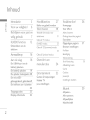 3
3
-
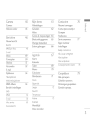 4
4
-
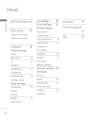 5
5
-
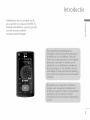 6
6
-
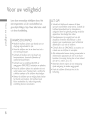 7
7
-
 8
8
-
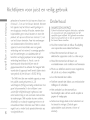 9
9
-
 10
10
-
 11
11
-
 12
12
-
 13
13
-
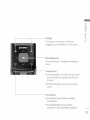 14
14
-
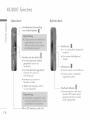 15
15
-
 16
16
-
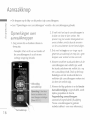 17
17
-
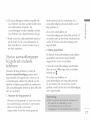 18
18
-
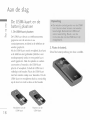 19
19
-
 20
20
-
 21
21
-
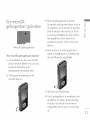 22
22
-
 23
23
-
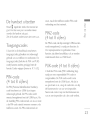 24
24
-
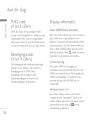 25
25
-
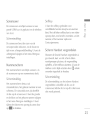 26
26
-
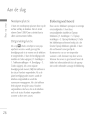 27
27
-
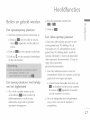 28
28
-
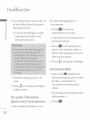 29
29
-
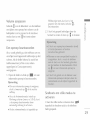 30
30
-
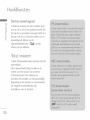 31
31
-
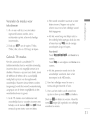 32
32
-
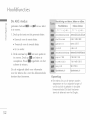 33
33
-
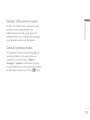 34
34
-
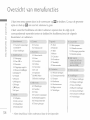 35
35
-
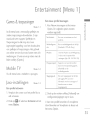 36
36
-
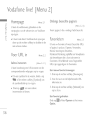 37
37
-
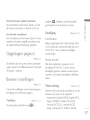 38
38
-
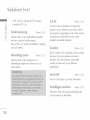 39
39
-
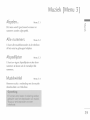 40
40
-
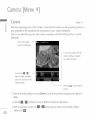 41
41
-
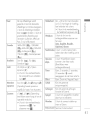 42
42
-
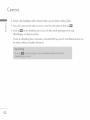 43
43
-
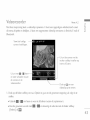 44
44
-
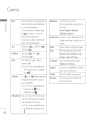 45
45
-
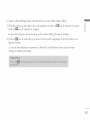 46
46
-
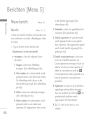 47
47
-
 48
48
-
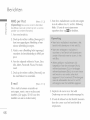 49
49
-
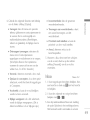 50
50
-
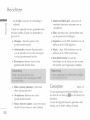 51
51
-
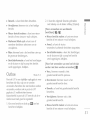 52
52
-
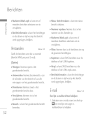 53
53
-
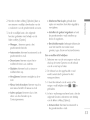 54
54
-
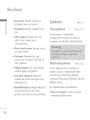 55
55
-
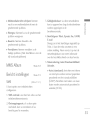 56
56
-
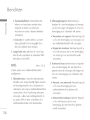 57
57
-
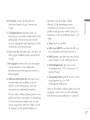 58
58
-
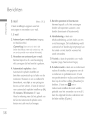 59
59
-
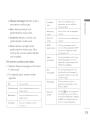 60
60
-
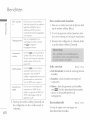 61
61
-
 62
62
-
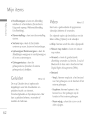 63
63
-
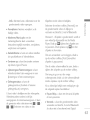 64
64
-
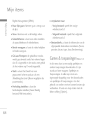 65
65
-
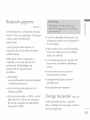 66
66
-
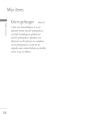 67
67
-
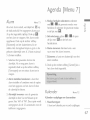 68
68
-
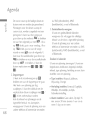 69
69
-
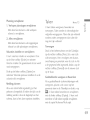 70
70
-
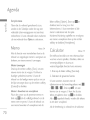 71
71
-
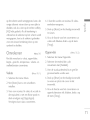 72
72
-
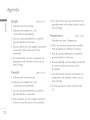 73
73
-
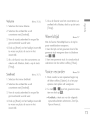 74
74
-
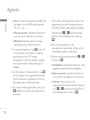 75
75
-
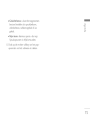 76
76
-
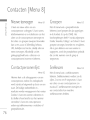 77
77
-
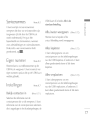 78
78
-
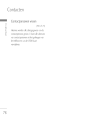 79
79
-
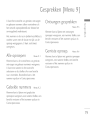 80
80
-
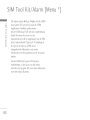 81
81
-
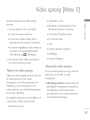 82
82
-
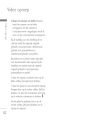 83
83
-
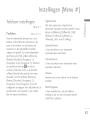 84
84
-
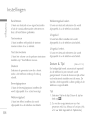 85
85
-
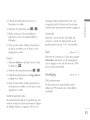 86
86
-
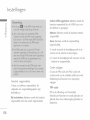 87
87
-
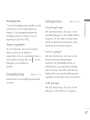 88
88
-
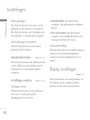 89
89
-
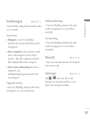 90
90
-
 91
91
-
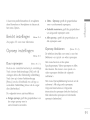 92
92
-
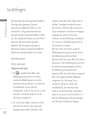 93
93
-
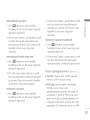 94
94
-
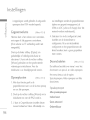 95
95
-
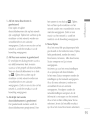 96
96
-
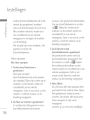 97
97
-
 98
98
-
 99
99
-
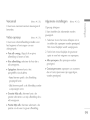 100
100
-
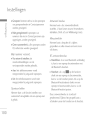 101
101
-
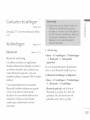 102
102
-
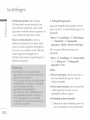 103
103
-
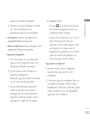 104
104
-
 105
105
-
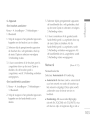 106
106
-
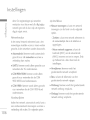 107
107
-
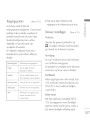 108
108
-
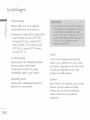 109
109
-
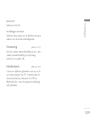 110
110
-
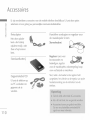 111
111
-
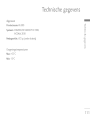 112
112
-
 113
113
-
 114
114
-
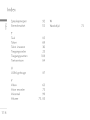 115
115
-
 116
116
-
 117
117
-
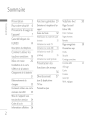 118
118
-
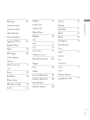 119
119
-
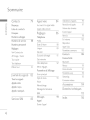 120
120
-
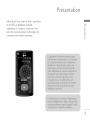 121
121
-
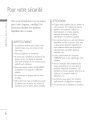 122
122
-
 123
123
-
 124
124
-
 125
125
-
 126
126
-
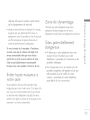 127
127
-
 128
128
-
 129
129
-
 130
130
-
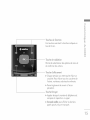 131
131
-
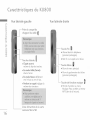 132
132
-
 133
133
-
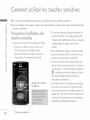 134
134
-
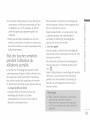 135
135
-
 136
136
-
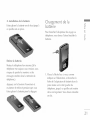 137
137
-
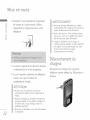 138
138
-
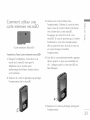 139
139
-
 140
140
-
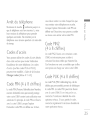 141
141
-
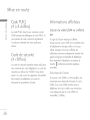 142
142
-
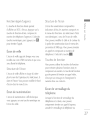 143
143
-
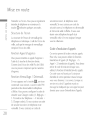 144
144
-
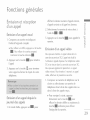 145
145
-
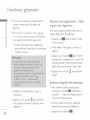 146
146
-
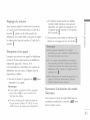 147
147
-
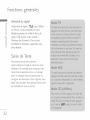 148
148
-
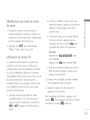 149
149
-
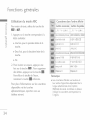 150
150
-
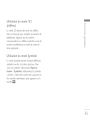 151
151
-
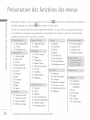 152
152
-
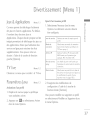 153
153
-
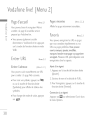 154
154
-
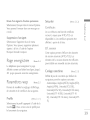 155
155
-
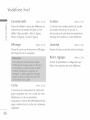 156
156
-
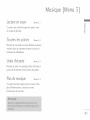 157
157
-
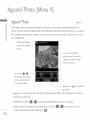 158
158
-
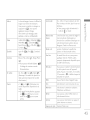 159
159
-
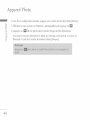 160
160
-
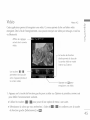 161
161
-
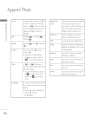 162
162
-
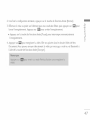 163
163
-
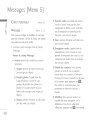 164
164
-
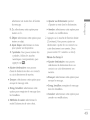 165
165
-
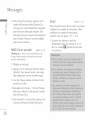 166
166
-
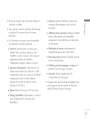 167
167
-
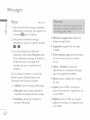 168
168
-
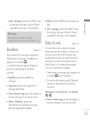 169
169
-
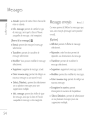 170
170
-
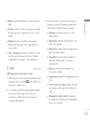 171
171
-
 172
172
-
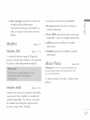 173
173
-
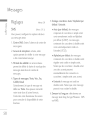 174
174
-
 175
175
-
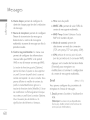 176
176
-
 177
177
-
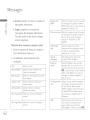 178
178
-
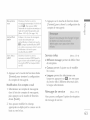 179
179
-
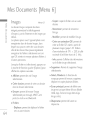 180
180
-
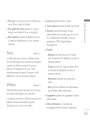 181
181
-
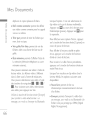 182
182
-
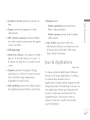 183
183
-
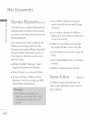 184
184
-
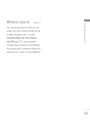 185
185
-
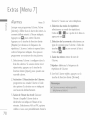 186
186
-
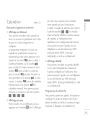 187
187
-
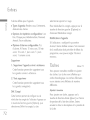 188
188
-
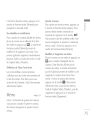 189
189
-
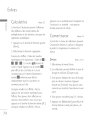 190
190
-
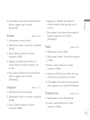 191
191
-
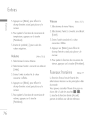 192
192
-
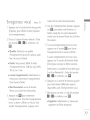 193
193
-
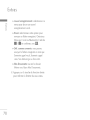 194
194
-
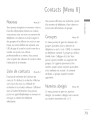 195
195
-
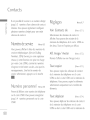 196
196
-
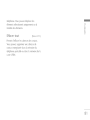 197
197
-
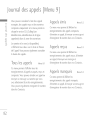 198
198
-
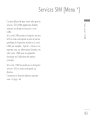 199
199
-
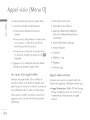 200
200
-
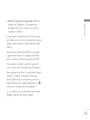 201
201
-
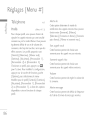 202
202
-
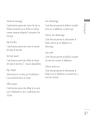 203
203
-
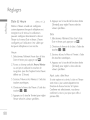 204
204
-
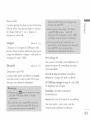 205
205
-
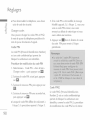 206
206
-
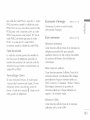 207
207
-
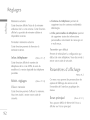 208
208
-
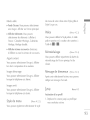 209
209
-
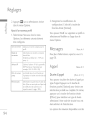 210
210
-
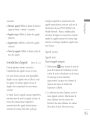 211
211
-
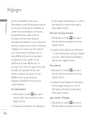 212
212
-
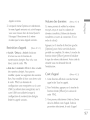 213
213
-
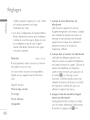 214
214
-
 215
215
-
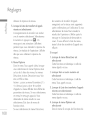 216
216
-
 217
217
-
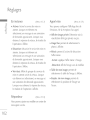 218
218
-
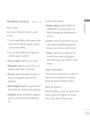 219
219
-
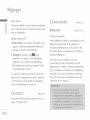 220
220
-
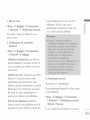 221
221
-
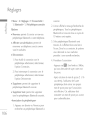 222
222
-
 223
223
-
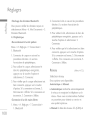 224
224
-
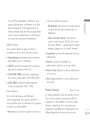 225
225
-
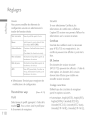 226
226
-
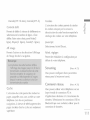 227
227
-
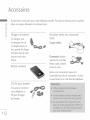 228
228
-
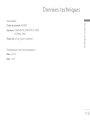 229
229
-
 230
230
-
 231
231
-
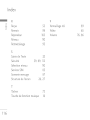 232
232
-
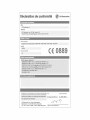 233
233
-
 234
234
-
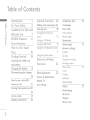 235
235
-
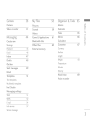 236
236
-
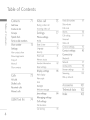 237
237
-
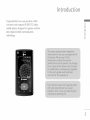 238
238
-
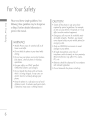 239
239
-
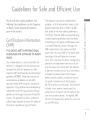 240
240
-
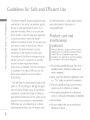 241
241
-
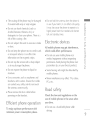 242
242
-
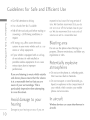 243
243
-
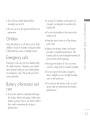 244
244
-
 245
245
-
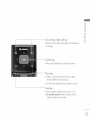 246
246
-
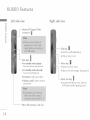 247
247
-
 248
248
-
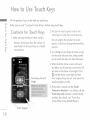 249
249
-
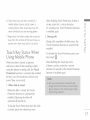 250
250
-
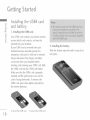 251
251
-
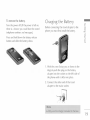 252
252
-
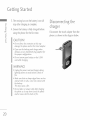 253
253
-
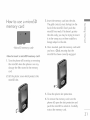 254
254
-
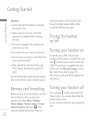 255
255
-
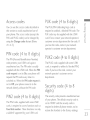 256
256
-
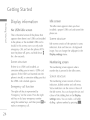 257
257
-
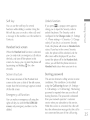 258
258
-
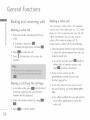 259
259
-
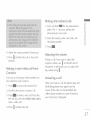 260
260
-
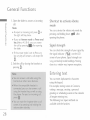 261
261
-
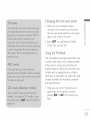 262
262
-
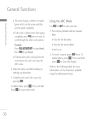 263
263
-
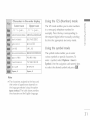 264
264
-
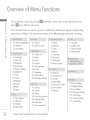 265
265
-
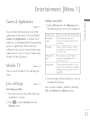 266
266
-
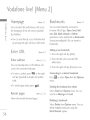 267
267
-
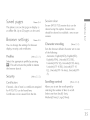 268
268
-
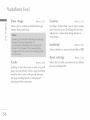 269
269
-
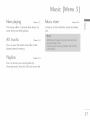 270
270
-
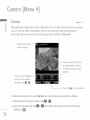 271
271
-
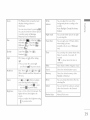 272
272
-
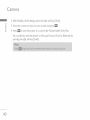 273
273
-
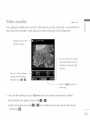 274
274
-
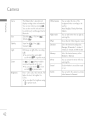 275
275
-
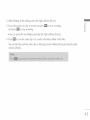 276
276
-
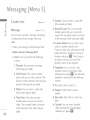 277
277
-
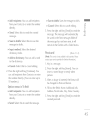 278
278
-
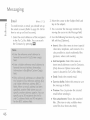 279
279
-
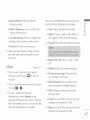 280
280
-
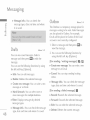 281
281
-
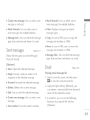 282
282
-
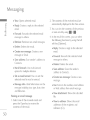 283
283
-
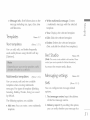 284
284
-
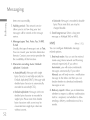 285
285
-
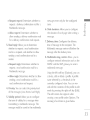 286
286
-
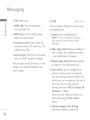 287
287
-
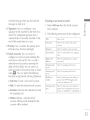 288
288
-
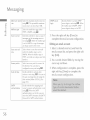 289
289
-
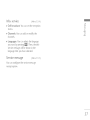 290
290
-
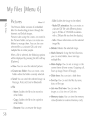 291
291
-
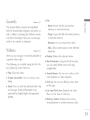 292
292
-
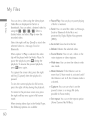 293
293
-
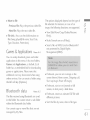 294
294
-
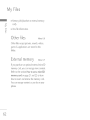 295
295
-
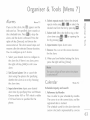 296
296
-
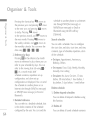 297
297
-
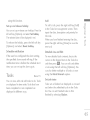 298
298
-
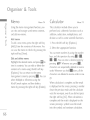 299
299
-
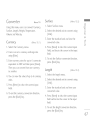 300
300
-
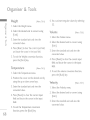 301
301
-
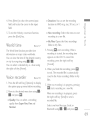 302
302
-
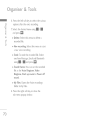 303
303
-
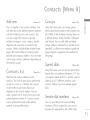 304
304
-
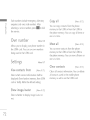 305
305
-
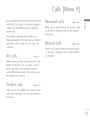 306
306
-
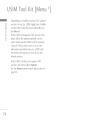 307
307
-
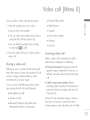 308
308
-
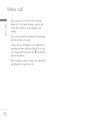 309
309
-
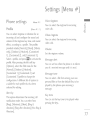 310
310
-
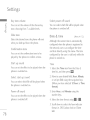 311
311
-
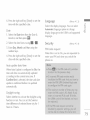 312
312
-
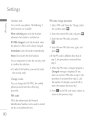 313
313
-
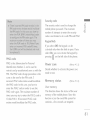 314
314
-
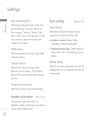 315
315
-
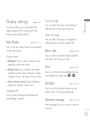 316
316
-
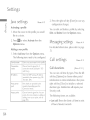 317
317
-
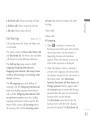 318
318
-
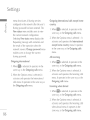 319
319
-
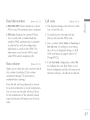 320
320
-
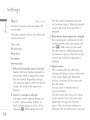 321
321
-
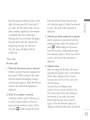 322
322
-
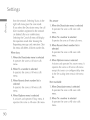 323
323
-
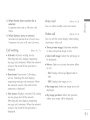 324
324
-
 325
325
-
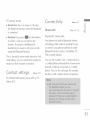 326
326
-
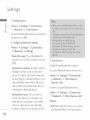 327
327
-
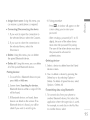 328
328
-
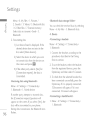 329
329
-
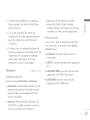 330
330
-
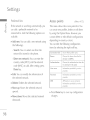 331
331
-
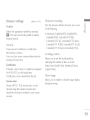 332
332
-
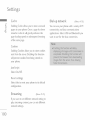 333
333
-
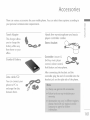 334
334
-
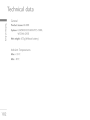 335
335
-
 336
336
-
 337
337
-
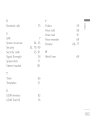 338
338
-
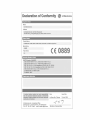 339
339
in andere talen
- English: LG KU800.AVDGBK User manual
- français: LG KU800.AVDGBK Manuel utilisateur